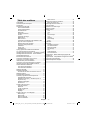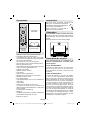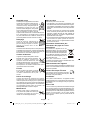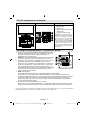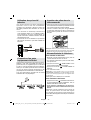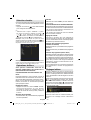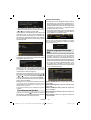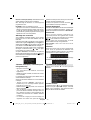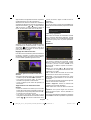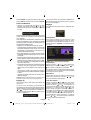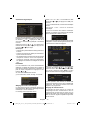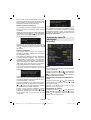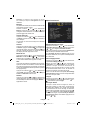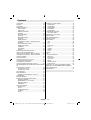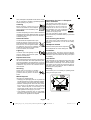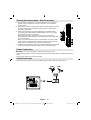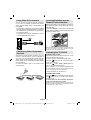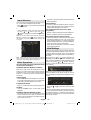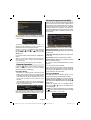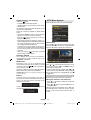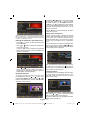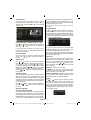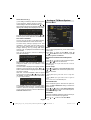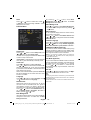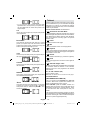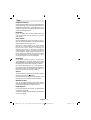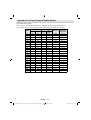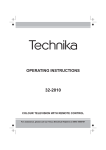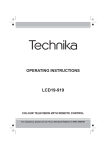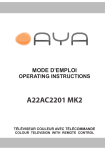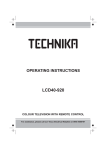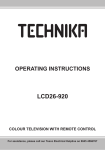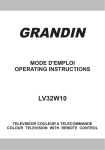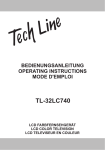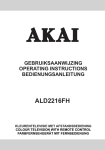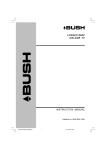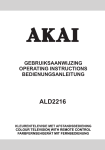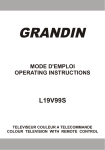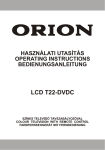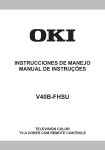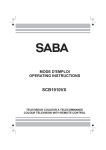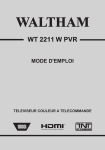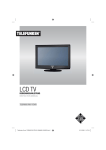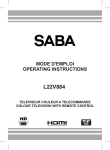Download TECHWOOD KAPAK-50152111
Transcript
TC2209TN875 MKII MODE D'EMPLOI OPERATING INSTRUCTIONS TELEVISEUR COULEUR A TELECOMMANDE COLOUR TELEVISION WITH REMOTE CONTROL 1080i Table des matières Accessoires ............................................................ 2 Caractéristiques techniques ................................... 2 Préparation ............................................................. 2 Précautions de sécurité .......................................... 2 Source d’alimentation ......................................... 2 Cordon d’alimentation ......................................... 2 Humidité et eau................................................... 3 Nettoyage ........................................................... 3 Chaleur et ammes............................................. 3 Foudre ................................................................ 3 Pièces de rechange ............................................ 3 Maintenance ....................................................... 3 Mise au rebut ...................................................... 3 Information à destination des utilisateurs des pays de l’union européenne ............................... 3 Débranchement de l’appareil .............................. 3 Volume du casque d’écoute ............................... 3 Installation........................................................... 3 Ecran LCD .......................................................... 3 Avertissement ..................................................... 4 Aperçu général de la télécommandeVeille ............. 5 TV LCD et boutons de commande ......................... 6 Afchage des branchements – connecteurs arrière 6 Afchage des branchements - Prises latérales ...... 7 Alimentation électrique ........................................... 7 Branchement de l’antenne...................................... 7 Connexion du téléviseur LCD à un PC ................... 8 Connexion à un lecteur de DVD ............................. 8 Utilisation des prises AV latérales........................... 9 Connexion d’un autre équipement via Péritel ......... 9 Insertion des piles dans la télécommande ............. 9 Allumer/éteindre le téléviseur ................................. 9 Pour allumer le téléviseur .................................. 9 Pour éteindre le téléviseur .................................. 9 Sélection d’entrée ................................................. 10 Opérations de Base .............................................. 10 Fonctionnement avec les boutons sur la TV..... 10 Réglages initiaux .................................................. 10 Fonctionnement général ........................................11 Guide de programme électronique EPG ...............11 Afchage des sous-titres .................................. 12 Télétexte numérique (** seulement pour le Royaume-Uni)................................................... 12 Télétexte Analogique ........................................ 12 Grand écran ...................................................... 12 Système de menu IDTV ....................................... 12 Liste des chaînes .............................................. 12 Minuteurs .......................................................... 14 Accès conditionnel ............................................ 15 Réglage TV ....................................................... 15 Réglage ............................................................ 15 Système de menu TV analogique ........................ 19 Menu Image ...................................................... 19 Menu Audio ....................................................... 20 Menu fonctionnel .............................................. 21 Menu d’installation ............................................ 22 Menu Source .................................................... 24 Système de menu du mode PC............................ 24 Menu de position PC ........................................ 24 Afchage des informations TV.............................. 25 Fonction Muet ....................................................... 25 Sélection du mode image ..................................... 25 Arrêt sur image ..................................................... 25 Modes Zoom......................................................... 25 Auto .................................................................. 25 16:9 ................................................................... 25 4:3 ..................................................................... 25 Panoramique .................................................... 25 14:9 ................................................................... 26 Cinéma ............................................................. 26 Sous-titrage ...................................................... 26 Zoom................................................................. 26 Télétexte ............................................................... 26 Conseils ................................................................ 27 Persistance d’image ......................................... 27 Pas d’alimentation ............................................ 27 Mauvaise image................................................ 27 Pas d’image ...................................................... 27 Son ................................................................... 27 Télécommande ................................................. 27 Sources d’entrée............................................... 27 Appendice A : Modes d’afchage typiques de l’entrée PC ............................................................ 28 Appendice B : Compatibilité du signal AV et HDMI (types de signal d’entrée) ..................................... 29 Caractéristiques techniques ................................. 30 Français - 1 - 01_MB45_[FR]_(01-TV)_1205UK_22875W_PANEUIDTV_BRONZE11_10064565_50152482.indd 1 06.08.2009 13:46:12 Accessoires Introduction Merci d’avoir choisi cet appareil. Ce manuel vous guidera pour une utilisation appropriée de votre téléviseur. Avant d’utiliser le téléviseur, lisez ce manuel minutieusement. Veuillez conserver ce manuel dans un endroit sûr pour future référence. PILES NON INCLUSES Préparation Pour la ventilation, laissez un espace d’au moins 10 cm autour du poste. Pour éviter toute panne ou situation périlleuse, ne placez aucun objet sur le haut du poste. Utilisez cet appareil sous des climats modérés. Remote Controller Instruction Book Caractéristiques techniques • Téléviseur couleur LCD avec télécommande. • TV digitale entièrement intégrée (TNT). • Prise HDMI pour vidéo et audio numériques. Ce branchement est également conçu pour accepter des signaux haute dénition. • 200 programmes VHF, UHF (analogiques). • 500 programmes pour le mode numérique (IDTV). • Menu de paramétrage OSD. • Prises Péritel pour périphériques externes (tels que vidéo, jeux vidéo, appareil audio, etc. ). • Système de son stéréo. • Télétexte, Fastext, TOP text. • Prise casque. • Système d’auto programmation. • Réglage manuel vers l’avant ou vers l’arrière. • Minuteur de mise en veille. • Verrouillage parental. • Coupure automatique du son en cas d’absence de transmission. • Lecture NTSC. • Ajustement automatique du volume AVL. • Lorsqu’aucun signal valide n’est détecté, le téléviseur passe automatiquement en mode veille après 5 minutes. • PLL (Recherche de fréquence). • Entrée PC. • Plug&Play (branchement et utilisation instantanée) pour Windows 98, ME, 2000, XP, Vista. Précautions de sécurité Lisez attentivement les consignes de sécurité recommandées suivantes pour votre protection. Source d’alimentation Ce téléviseur ne doit fonctionner qu’à partir d’une prise de courant 220-240 V AC, 50 Hz. Assurezvous de sélectionner la tension correcte pour votre convenance. Cordon d’alimentation Ne placez pas l’appareil, ou une pièce de mobilier, etc. sur le cordon d’alimentation (alimentation secteur); évitez tout pincement du cordon. Tenez le cordon d’alimentation par sa che. Ne débranchez pas l’appareil en tirant sur le cordon d’alimentation et ne touchez jamais au cordon d’alimentation avec des mains mouillées car ceci pourrait causer un court-circuit ou une décharge électrique. Ne nouez jamais le cordon ni ne l’attachez à d’autres cordons. Les cordons d’alimentation doivent être placés de façon à ne pas risquer d’être piétinés. Un cordon de raccordement endommagé peut causer un incendie ou vous iniger une décharge électrique. Lorsque endommagé le cordon doit être remplacé, ceci doit être effectué par un personnel qualié. • Mode jeu (en option). Français - 2 - 01_MB45_[FR]_(01-TV)_1205UK_22875W_PANEUIDTV_BRONZE11_10064565_50152482.indd 2 06.08.2009 13:46:13 Humidité et eau Mise au rebut N’utilisez pas cet appareil dans un endroit humide et moite (évitez la salle de bain, l’évier de la cuisine, et à proximité de la machine à laver). N’exposez pas cet équipement à la pluie ou à l’eau, ceci pouvant s’avérer dangereux, et ne placez aucun objet empli de liquide, comme un vase par exemple, au dessus. Ne pas exposer à des suintements ou à des éclaboussures. Instructions pour la mise au rebut : • L’emballage et les éléments d’emballage sont recyclables et doivent être essentiellement recyclés. Les matériaux d’emballage, tels que le sac en feuille d’aluminium, doivent être tenus hors de portée des enfants. • Les piles, même celles ne contenant pas de métal lourd, ne doivent pas être jetées avec les déchets ménagers. Veuillez éliminer les piles usagées de manière écologique. Consultez la réglementation applicable dans votre région. • La lampe uorescente à cathode froide de l’ÉCRAN LCD contient une petite quantité de mercure. Veuillez suivre les lois ou réglementations locales pour la mise au rebut. Si un objet solide ou un liquide tombe à l’intérieur du poste, débranchez-le et faîtes-le vérier par un personnel qualié avant de continuer à l’utiliser. Nettoyage Avant de nettoyer, débranchez le poste TV de la prise murale. N’utilisez pas de nettoyant liquide ou aérosol. U t i l i s e z u n c h i ff o n d o u x e t s e c . Information à destination des utilisateurs des pays de l’union européenne Ventilation Les fentes et les orices du poste TV sont prévus pour la ventilation et pour assurer un fonctionnement able. Pour éviter la surchauffe, ces orices ne doivent pas être obstrués ni couverts de quelque façon. Chaleur et ammes L’appareil ne doit pas être placé à côté de ammes nues ou de sources de chaleur, comme un radiateur. Assurez-vous qu’aucune source de amme vive, telle que des bougies allumées, ne soit placée sur le poste TV. Les piles ne doivent pas être exposée à une chaleur excessive telle que le rayonnement solaire ou similaire. Foudre Ce symbole sur l’appareil ou sur son emballage indique que votre appareil électrique ou électronique doit être jeté à la n de sa durée de vie séparément de vos déchets ménagers. Il existe des systèmes de collecte séparés pour le recyclage dans l’UE. Pour plus d’information, veuillez contacter les autorités locales ou le distributeur chez qui vous avez acheté l’article. Débranchement de l’appareil La prise d’alimentation est utilisée pour débrancher le poste TV de l’alimentation secteur et doit donc rester facilement opérable. En cas d’orage et de foudre ou lorsque vous partez en vacances, débranchez le cordon d’alimentation de la prise murale. Volume du casque d’écoute Pièces de rechange Installation Une pression sonore excessive provenant des écouteurs et du casque d’écoute peut provoquer une perte auditive. Lorsque des pièces de rechange sont requises, assurez-vous que le technicien de maintenance utilise les pièces de rechange qui sont préconisées par le fabricant ou ayant les mêmes caractéristiques techniques que les pièces originales. . Des substitutions non autorisées peuvent causer un incendie, une décharge électrique ou d’autres risques. Maintenance Veuillez confier toute la maintenance à du personnel qualié. Ne retirez pas le couvercle vous-même car ceci peut résulter en une décharge électrique. Pour prévenir toute blessure, cet appareil doit être solidement xé au mur conformément aux instructions d’installation lors d’un montage mural (si l’option est disponible). Ecran LCD L’écran LCD est un produit de très haute technologie avec un lm n d’environ un million de transistors, vous offrant des détails d’image rafnés. Occasionnellement, quelques pixels non actifs peuvent apparaître à l’écran comme un point xe bleu, vert ou rouge. Veuillez noter que ceci n’affecte pas les performances de votre appareil. Français - 3 - 01_MB45_[FR]_(01-TV)_1205UK_22875W_PANEUIDTV_BRONZE11_10064565_50152482.indd 3 06.08.2009 13:46:13 Avertissement Ne laissez pas votre téléviseur en veille ou en fonctionnement lorsque vous quittez votre domicile. . Français - 4 - 01_MB45_[FR]_(01-TV)_1205UK_22875W_PANEUIDTV_BRONZE11_10064565_50152482.indd 4 06.08.2009 13:46:14 Aperçu général de la télécommandeVeille 1. Veille 2. Jaune (Menu Fonction) / Langue en cours (en mode DTV) (*) 3. Bleu (menu d’installation) 4. Programme précédent 5. Curseur vers le haut 6. Curseur vers la droite 7. Curseur vers le bas 8. TV / TV numérique (Digital TV) 9. Mono/Stéréo - Dual I-II 10. Programme précédent - Page suivante (en mode DTV) / Programme suivant / Page précédente (en mode DTV) 11. Touches numériques 12. Quitter (en mode DTV)/ Exit (en DTV mode) 13. Garder (en mode texte - Hold) 14. Actualiser (en mode TXT) / Aucune fonction (Update (in TXT mode) / No function) 15. Page d’index / Guide (en mode DTV) 16. Révéler (en mode texte) / Basculer de TV à PC 17. Vert (Menu Image) 18. Rouge (Menu Son) 19. Menu 20. OK / Select 21. Touche curseur vers la gauche 22. Source / AV 23. Info 24. Volume haut/bas 25. Muet 26. Mode de sélection d’image 27. Heure / Sous-titrage activé-désactivé (en mode DTV) (**) 28. Mode Télétexte PAT 29. Mélanger (en mode TXT) / Aucune fonction (Mix (in TXT mode) / No function) 30. Agrandir (en mode texte) / Taille de l’image (*) Disponible uniquement pour les options des pays de l’UE. (**) Disponible uniquement pour les options des pays du RU. Remarque : Les touches non indiquées avec un numéro dans l’illustration de la télécommande ne sont pas fonctionnelles en mode TV. Prévoir un espace d’environ 14 m. Français - 5 - 01_MB45_[FR]_(01-TV)_1205UK_22875W_PANEUIDTV_BRONZE11_10064565_50152482.indd 5 06.08.2009 13:46:14 TV LCD et boutons de commande VUE AVANT et ARRIÈRE VUE LATÉRALE Boutons de contrôle 1. Bouton Haut 2. Bouton Bas 3. Bouton Programme/Volume / Sélection AV 4. Bouton de mise en veille Remarque:vous pouvez utiliser les touches “+/-” pour hausser ou baisser le volume. Pour changer de chaîne, appuyez une fois sur la touche P/V/ AV, puis utilisez les touches “+/-” . Si vous maintenez la touche P/V/AV enfoncée pendant quelques secondes, le menu source restera affiché à l’écran. Impossible d’afcher le menu principal à l’écran à l’aide des boutons de commande. Afchage des branchements – connecteurs arrière 1. Entrées ou sorties de prise PÉRITEL pour périphériques externes. Connecter le câble Péritel entre la prise Péritel de la TV et la prise Péritel de votre appareil externe (comme un décodeur, un magnétoscope ou un lecteur DVD). Remarque: Si un dispositif externe est branché à l’aide d’une prise PERITEL, le téléviseur passera automatiquement au mode AV. 2. L’entrée PC sert à connecter un ordinateur personnel au poste TV. Branchez le câble de PC entre l’ENTRÉE PC sur la TV et la sortie PC sur votre ordinateur. Les entrées vidéo en composantes (YPbPr) sont utilisées pour connecter une vidéo en composantes. Vous pouvez utiliser une entrée PC pour connecter YPbPr à un appareil doté d’une sortie du composant. Connectez le câble YPbPr sur celui du PC entre l’ENTREE PC du téléviseur et les sorties vidéo composite de votre appareil. 3. HDMI : Entrées HDMI Les entrées HDMI servent à brancher un périphérique doté d’une prise HDMI. Votre téléviseur LCD peut afcher des images haute dénition à partir de périphériques tels qu’un récepteur de satellite haute dénition ou un lecteur de DVD. Ces périphériques doivent être connectés via les prises HDMI ou les prises en composantes. Ces prises peuvent accepter n’importe quels signaux 480i, 480p, 576p, 576i, 720p, 1080i, ou 1080p. Aucun branchement audio n’est nécessaire pour une connexion HDMI à HDMI. 4. L’entrée RF se branche à une antenne ou à un câble. Remarquez que si vous utilisez un décodeur ou un enregistreur média, vous devez brancher un câble aérien qui va de l’appareil au téléviseur, avec un câble d’antenne approprié, tel qu’illustré ci-dessous. Lorsque vous utilisez le kit (en option) de montage mural fourni avec le téléviseur LCD, nous vous recommanderons formellement de brancher tous vos câbles à l’arrière du LCD avant tout montage mural. Français - 6 - 01_MB45_[FR]_(01-TV)_1205UK_22875W_PANEUIDTV_BRONZE11_10064565_50152482.indd 6 06.08.2009 13:46:14 Afchage des branchements - Prises latérales 1. La fente CI sert à insérer une carte CI. Une carte CI vous permet de regarder toutes les chaînes auxquelles vous êtes abonné(e). Pour plus d’informations, référez-vous à la section « Accès conditionnel ». 2. L’entrée vidéo est utilisée pour connecter les signaux vidéo des périphériques externes. Branchez le câble vidéo entre l’ENTREE S-VIDEO du téléviseur et la SORTIE S-Vidéo de votre appareil. 3. Les entrées audio servent à brancher les signaux audio de périphériques externes. Branchez le câble audio entre les ENTRÉES AUDIO du téléviseur et les ports de SORTIE AUDIO de votre appareil. Pour activer également la connexion sonore PC/YPbPr en pareille situation, utilisez un câble audio approprié entre les sorties audio de l’appareil et les entrées audio du téléviseur Remarque: Si vous branchez un périphérique au téléviseur via l’ENTRÉE VIDÉO ou le câble PC/YPbPr, vous devez également brancher votre périphérique à l’aide d’un câble audio aux ENTRÉES AUDIO du téléviseur pour activer le son. 4. La prise jack du casque s’utilise pour brancher au système un casque externe. Raccordez à la prise jack du CASQUE pour écouter la TV à partir du casque. Alimentation électrique IMPORTANT: Le téléviseur a été conçu uniquement pour fonctionner en 220-240V AC, 50 Hz. • Après avoir déballé la TV, laissez la atteindre la température ambiante avant de la brancher à la prise de courant. • Branchez le câble d’alimentation à la prise secteur. Branchement de l’antenne • Branchez l’antenne ou le câble du téléviseur à la prise d’ENTRÉE DE L’ANTENNE située à l’arrière du téléviseur. Français - 7 - 01_MB45_[FR]_(01-TV)_1205UK_22875W_PANEUIDTV_BRONZE11_10064565_50152482.indd 7 06.08.2009 13:46:15 Connexion du téléviseur LCD à un PC Connexion à un lecteur de DVD An d’afcher l’image de l’écran de votre ordinateur sur votre téléviseur LCD, vous pouvez connecter votre ordinateur au poste de télévision. • Débranchez l’ordinateur et le téléviseur avant de faire les branchements. • Utilisez un câble D-sub 15 broches pour connecter un PC à un téléviseur LCD. Pour ce faire, utilisez un câble audio branché entre les entrées audio du téléviseur (sur le côté) et la sortie audio de votre PC pour activer la connexion audio. • Une fois le branchement effectué, passez à la source du PC. Voir la section « Sélection d’entrée». • Réglez la résolution qui correspond à vos besoins d’afchage. Pour les informations relatives à la résolution, se reporter à l’annexe. Si vous voulez brancher un lecteur de DVD à votre téléviseur LCD, vous pouvez utiliser les branchements qui se trouvent sur le téléviseur. Les lecteurs de DVD peuvent disposer de différentes prises. Veuillez consulter le manuel d’utilisation de votre lecteur de DVD pour plus d’informations. Débranchez le téléviseur et l’appareil avant d’effectuer les branchements. Remarque: Les câbles présentés dans l’illustration ne sont pas fournis. • Si votre lecteur de DVD est doté d’une prise HDMI, vous pouvez le brancher via HDMI. Lorsque vous connectez au lecteur DVD ainsi qu’illustré cidessous, passez en source HDMI. Voir la section « Sélection d’entrée ». • La plupart des lecteurs de DVD sont branchés via des PRISES EN COMPOSANTES. Vous pouvez recourir au mode YPbPr uniquement lorsque vous raccordez un appareil doté d’une sortie YPbPr à travers l’entrée PC avec le câble YPbPr pour PC. Pour activer le signal sonore, utilisez l’entrée AUDIO IN qui se trouve sur le côté du téléviseur. . Une fois le branchement effectué, passez en source YPbPr . Voir la section « Sélection d’entrée ». • Vous pouvez également brancher à travers le PERITEL. Utilisez un câble PÉRİTEL comme présenté dans l’illustration. Remarque : Ces procédés de branchement réalisent la même fonction mais à des niveaux de qualité différents. Il n’est pas nécessaire d’effectuer la connexion par toutes les trois méthodes. Français - 8 - 01_MB45_[FR]_(01-TV)_1205UK_22875W_PANEUIDTV_BRONZE11_10064565_50152482.indd 8 06.08.2009 13:46:16 Utilisation des prises AV latérales Insertion des piles dans la télécommande Vous pouvez brancher une gamme d’équipement optionnel à votre TV LCD. Les raccordements possibles sont présentés ci-dessous: Notez que les câbles présentés dans l’illustration ne sont pas fournis. • Pour raccorder un caméscope, branchez à la prise ENTRÉE VIDÉO et aux PRISES AUDIO. Pour sélectionner la source correspondante, se reporter à la section « Sélection d’entrée » dans les paragraphes suivants. • Pour écouter le son du téléviseur en provenance des casques, branchez le port dudit CASQUE au téléviseur • Retirez le couvercle du compartiment des piles situé au dos de la télécommande en poussant doucement vers l’arrière à partir de la partie indiquée. • Insérer à l’intérieur deux piles de type AAA/R3 ou équivalent. Disposez les piles en respectant la bonne polarité et placez de nouveau le couvercle des piles. Remarque: Retirez les piles de la télécommande lorsqu’elle n’est pas utilisée durant une longue période . Sinon une fuite possible des piles peut endommager la télécommande. Allumer/éteindre le téléviseur Pour allumer le téléviseur Connexion d’un autre équipement via Péritel La plupart des périphériques supportent la connexion PÉRITEL. Vous avez la possibilité de brancher un graveur de DVD, un magnétoscope ou un décodeur à votre TV LCD par l’utilisation de la prise PÉRITEL. Notez que les câbles présentés dans l’illustration ne sont pas fournis. Eteignez le téléviseur et les périphériques avant d’effectuer tout branchement. Pour plus d’informations, reportez-vous au manuel d’utilisation de votre périphérique. • Branchez le cordon d’alimentation à une prise de courant alternatif 220-240V AC 50 Hz. • Pour allumer le téléviseur à partir du mode veille, vous pouvez soit: • Appuyez sur la touche “ ” , P/CH+ / P/CH- ou une touche numérique de la télécommande. • Appuyez sur la touche “ téléviseur. La TV s’allumera ensuite. ” ou -P/CH / P/CH+ du Remarque : Si vous allumez votre TV via les boutons PROGRAMME HAUT/BAS sur la télécommande ou sur le poste TV, le dernier programme que vous regardiez sera re-sélectionné. Quelle que soit la méthode, la TV s’allumera. Pour éteindre le téléviseur • Appuyez sur la touche “ ” de la télécommande ou sur la touche MODE DE VEILLE du téléviseur ; ainsi, le téléviseur basculera en mode de veille. • Pour éteindre complètement le téléviseur, débranchez le cordon d’alimentation de la prise murale. Remarque: Lorsque le téléviseur est en mode de veille, le voyant lumineux du mode veille clignote pour signier que des options comme Recherche en mode veille, téléchargement automatique ou Minuterie sont actives. Français - 9 - 01_MB45_[FR]_(01-TV)_1205UK_22875W_PANEUIDTV_BRONZE11_10064565_50152482.indd 9 06.08.2009 13:46:17 Mode AV Sélection d’entrée Une fois les équipements externes connectés à votre TV, vous pouvez commuter entre différentes sources d’entrée. ” de la télécommande • Appuyez sur la touche “ pour changer les sources en direct. ou • Sélectionnez l’option “Source” à partir du menu principal en utilisant le bouton “ ” ou “ ” . Puis, utilisez les touches “ ” ou “ ” pour mettre une entrée en surbrillance et appuyez sur la touche “ ” pour la sélectionner. Remarque: Vous pouvez marquer les options de source désirées en pressant le bouton OK. Quand le bouton “ ” est pressé, seules les options de la source sélectionnées seront disponibles (en dehors de la source TV). • Maintenez la touche “P/V/AV” pour faire afcher le menu source. Fonctionnement avec la télécommande • La télécommande de votre téléviseur est conçue pour contrôler toutes les fonctions du modèle sélectionné. Les fonctions seront décrites conformément au système de menu de votre TV. • Les fonctions du système de menu sont décrites dans les sections suivantes. Réglage du volume • Appuyez sur le bouton “V+” pour augmenter le volume. Appuyez sur la touche “V-” pour diminuer le volume. Une échelle de niveau volumétrique (barre de délement) s’afchera à l’écran. Sélection de programme (programme précédent ou suivant) • Pressez le bouton “P -” pour sélectionner le programme précédent. • Pressez le bouton “P+” pour sélectionner le programme suivant. Sélection de programme (accès direct) Remarque : Vous pouvez recourir au mode YPbPr uniquement lorsque vous raccordez un appareil doté d’une sortie YPbPr à travers l’entrée PC avec le câble YPbPr pour PC. Opérations de Base Vous pouvez commander votre TV en utilisant indifféremment les boutons de la télécommande ou du téléviseur. Fonctionnement avec les boutons sur la TV Impossible d’afcher le menu principal à l’écran à l’aide des boutons de commande. Les touches “+/-” serviront par défaut à augmenter / diminuer le volume. Même si vous attribuez d’autres fonctions à ces boutons, les touches “+/-” fonctionneront par défaut après quelques instants. Réglage du volume • Appuyez une fois sur la touche “P/V/AV”. Ensuite, servez-vous des touches “+/-” pour hausser ou baisser le volume. En procédant ainsi, une échelle du niveau de volume (curseur) s’afchera à l’écran. Sélection de programme • Pressez le bouton “+/-” pour sélectionner le programme suivant ou précédent. • Pressez les boutons numériques sur la télécommande pour sélectionner les programmes compris entre 0 et 9. Le téléviseur passera au programme sélectionné. Pour sélectionner des programmes entre 10 et 500 (pour l’IDTV) ou entre 10 et 199 (pour la télévision analogique), appuyez consécutivement sur les touches numériques. • Appuyez directement sur le numéro de programme pour sélectionner à nouveau les programmes à un chiffre. Réglages initiaux Lorsque le téléviseur est mis en marche pour la première fois, le menu de sélection de langue apparaît à l’écran. Le message “Bienvenue, sélectionnez votre langue!” apparaît dans toutes les langues sur le menu de l’écran. Sélectionnez la langue de votre choix avec les touches “ ” ou “ ”, puis appuyez sur la touche “ OK ”. Ensuite, le menu “Première installation” s’afche à l’écran. En appuyant sur les boutons “ ” ou “ ” , sélectionnez le pays que vous voulez et appuyez sur le bouton “OK”. (* Pour les pays de l’UE). Remarque: L’OSD Sélection du pays (Country selection) ne sera pas disponible pour le RU. Pressez le bouton OK sur la télécommande pour continuer et le message suivant s’affichera à l’écran: Français - 10 - 01_MB45_[FR]_(01-TV)_1205UK_22875W_PANEUIDTV_BRONZE11_10064565_50152482.indd 10 06.08.2009 13:46:18 Bandeau d’information • Pour sélectionner l’option “Oui” ou “Non”, placez l’élément en surbrillance en utilisant les boutons “ ” ou “ ”, puis pressez le bouton “OK”. L’IDTV passera automatiquement des chaînes de transmission UHF ou VHF (* options réservées aux pays de l’Europe continentale) en recherchant les transmissions numériques terrestres et en afchant les noms des chaînes trouvées. Ce processus prendra quelques minutes. • Chaque fois que vous changez de chaîne en utilisant le bouton P- / P+ ou les boutons numériques, la TV afche l’image de l’émission en même temps qu’un bandeau d’information en bas de l’écran (disponible uniquement en mode DTV). Ce message restera quelques secondes sur l’écran. • Le bandeau d’information peut aussi être afché à tout moment tout en regardant la TV en pressant le bouton “INFO” sur la télécommande: Si la chaîne sélectionnée est verrouillée, vous devez saisir le bon mot de passe numérique à 4 chiffres pour voir la chaîne. “Saisissez le code PIN” s’afche à l’écran dans ce cas: Guide de programme électronique EPG Une fois la recherche automatique terminée, le message suivant proposant une recherche de chaînes analogiques apparaît à l’écran: Pour rechercher des chaînes analogiques, sélectionnez “Oui”. Le téléviseur bascule en mode TV analogique. Le menu apparaîtra pour effectuer la recherche des chaînes analogiques. • Certaines chaînes, mais pas toutes, adressent des informations sur l’émission en cours et l’émission suivante. Appuyez sur le bouton GUIDE pour accéder au menu EPG. L’EPG apparaît à l’écran. Ce guide permet d’obtenir des informations relatives à la chaîne, notamment des programmes hebdomadaires au moyen de l’EPG HEBDOMADAIRE. Tous les programmes s’affichent. Au bas de l’écran s’afchera une barre d’information indiquant toutes les commandes disponibles. Sélectionnez votre Sélectionnez votre Pays, Langue et Langue de texte en utilisant les boutons “ ” ou “ ” et “ ” ou “ ” . Pressez le bouton OK ou ROUGE pour continuer. Pour annuler, pressez le bouton BLEU. Pour plus d’informations sur ce processus, consultez la section “Menu d’installation”. Remarque: Pour un bon fonctionnement du télétexte numérique en mode DTV, vous devez sélectionner UK comme pays en PROGRAMMATION AUTOMATIQUE analogique (pour les diffusions du RU uniquement). Évitez d’éteindre le téléviseur lors de l’initialisation de la première installation. Fonctionnement général Appuyez sur la touche “ ” de la télécommande et sélectionnez DTV/USB pour faire basculer le téléviseur en mode de diffusion numérique terrestre. Bouton ROUGE (rétrécir): Réduit la taille des pavés d’information. Bouton VERT (Agrandir): Augmente la taille des pavés d’information. Bouton JAUNE (Jour. Préc.): afche les programmes du jour précédent. Bouton BLEU (jour suivant): afche les programmes du jour suivant. INFO (Détails): affiche les programmes dans les moindres détails. Français - 11 - 01_MB45_[FR]_(01-TV)_1205UK_22875W_PANEUIDTV_BRONZE11_10064565_50152482.indd 11 06.08.2009 13:46:18 Boutons numériques (Sauter): aller directement à la chaîne préférée via des boutons numériques. OK : Affichage de diffusions en cours/rappel de programmes à venir. télétexte numérique est le même que le format de l’image visualisée précédemment. • Lorsque vous pressez à nouveau le bouton “ ”, l’écran télétexte numérique s’afchera. ÉCHANGE : saute sur la diffusion en cours. • Appuyez sur la touche “0” de la télécommande pour afcher le menu Recherche du guide. Vous pouvez, à l’aide de cette fonctionnalité, rechercher la base de données du guide de programme selon le genre sélectionné ou le nom correspondant. Télétexte Analogique Afchage des sous-titres Selon le type de l’émission retransmise, les programmes peuvent être regardés dans nombre de formats. Appuyez sans interruption sur la touche ” pour modier le format de l’écran. “ Avec la diffusion numérique terrestre (TNT), certains programmes sont en train d’être diffusés avec des sous-titres. Pressez le bouton “M” pour afcher le menu principal, sélectionnez la ligne Conguration puis Langues en utilisant le bouton “ ” ou “ ” et pressez le bouton OK pour afcher le menu des « Paramètres de langue ». Sélectionnez « Sous-titre » dans le menu « Paramètres de langue » et utilisez le bouton ” ou “ pour régler le sous-titrage sur la langue voulue. Si l’option « Sous-titre » est activée et une option de langue réglée, le fait d’appuyer sur la touche “ ” amène l’écran à afcher le message d’avertissement suivant (** pour le RU uniquement): L’utilisation du télétexte et de ses fonctions est identique au système de télétexte analogique. Veuillez vous reporter aux explications relatives au « TELETEXTE». Grand écran Lorsque l’option Auto est sélectionnée, le format afché est déterminé par l’image diffusée. VEUILLE NOTER: La taille du menu varie selon la taille de l’image choisie. Attention ! L’audio de type AC3 n’est pas pris en charge. Dans ce cas, le son en provenance du téléviseur sera coupé. Si la diffusion intègre le ux AC3, le message d’avertissement ci-après s’afchera à l’écran: Si la diffusion intègre le flux AC3, le message d’avertissement ci-après s’afchera à l’écran:. Télétexte numérique (** seulement pour le Royaume-Uni) • Appuyez sur le bouton “ ” . • Les informations de télétexte numérique apparaissent. • Utilisez les touches colorées, les touches du curseur et la touche OK. La méthode de fonctionnement peut différer selon le contenu télétexte numérique. Système de menu IDTV Appuyez sur le bouton “ M ”. Le menu principal s’afchera. Suivez les instructions afchées sur l’écran télétexte numérique. • Quand la touche “SELECT” (Appuyez sur sélectionner) ou un message similaire apparaît, Liste des chaînes appuyez sur le bouton OK. En utilisant le bouton “ ” ou “ ” de la télécommande, • Quand le bouton “ ” est pressé, la TV revient à la assurez-vous que la première rubrique, Liste des diffusion télévisée. chaînes, est en surbrillance, puis pressez le bouton • Avec la diffusion numérique terrestre (TNT), en “OK” pour afcher la liste des chaînes. plus de la diffusion télétexte numérique ainsi que de la diffusion normale, il existe également des chaînes avec seulement de la diffusion télétexte numérique. • Le format de l’image (la forme de l’image) en regardant une chaîne avec juste une diffusion Français - 12 - 01_MB45_[FR]_(01-TV)_1205UK_22875W_PANEUIDTV_BRONZE11_10064565_50152482.indd 12 06.08.2009 13:46:19 • Appuyez sur la touche “ ” ou “ ” pour sélectionner l’élément « Supprimer » dans le menu Tableau des programmes. • Appuyez sur “OK” pour supprimer la chaîne en surbrillance du tableau des programmes. Le message ci-dessous apparaît à l’écran: Naviguer dans la liste entière des chaînes Appuyez sur le bouton “ ” ou “ ” pour sélectionner la chaîne précédente ou suivante. Vous pouvez appuyer sur le bouton “ROUGE” ou “VERT” pour vous déplacer vers le haut ou le bas de la page. Pour regarder une chaîne particulière, sélectionnez-la à l’aide des touches “ ” ou “ ”, puis appuyez sur la touche “OK” button, et sélectionnez la rubrique “Sélectionner” (OK) dans le menu Liste des chaînes à l’aide des touches “ ” ou “ ”. Les nom et numéro de la chaîne sélectionnée s’afficheront alors respectivement dans les coins supérieurs gauche et droit de l’afchage de la chaîne en haut à droite de l’écran. Déplacer les chaînes dans la liste des chaînes • Appuyez sur les touches “ ” ou “ ” pour sélectionner la chaîne à déplacer. • Appuyez sur les touches “ ” ou “ ” pour sélectionner la rubrique “Déplacer” dans le menu Tableau des programmes. L’OSD ci-après s’afchera tout près de la touche “OK” pour vous demander de saisir un numéro en utilisant les touches numériques de la télécommande et d’appuyer sur “OK” pour conrmer. Remarque : Si vous saisissez le même numéro de chaîne que vous voulez déplacer, “…les services de chaîne seront déplacés . “Voulez vous continuer?” Le menu écran s’afchera. Appuyez sur OK pour conrmer ou sélectionnez « Non » pour annuler. Supprimer les chaînes dans la liste des chaînes • Appuyez sur les touches “ ” ou “ ” pour sélectionner l’option désirée. Si le bouton “OK” est pressé tandis que “Oui” est sélectionné, la chaîne en surbrillance est supprimée. Sélectionner “ Non ” annule la suppression. Renommer des chaînes Pour renommer une chaîne précise, celle-ci doit être mise en surbrillance en appuyant sur les touches “ ” ou “ ” . Ensuite, mettez en surbrillance l’élément Modier le nom en appuyant sur les touches “ ” ou “ ” tel qu’illustré ci-dessous. Pressez le bouton “OK” pour activer la fonction de changement de nom. En appuyant sur “ ” ou “ ” vous passez au caractère précédent ou suivant. En appuyant sur les touches “ ” ou “ ”, vous changez le caractère en surbrillance : par exemple, le « b » devient un « a » “ ” ou un « c » “ ”. En appuyant sur les touches numériques de 0 à 9, vous remplacez le caractère en surbrillance par les caractères marqués au-dessus du bouton; ils délent un par un quand vous appuyez sur le bouton. Pressez le bouton “M” pour annuler l’édition ou le bouton “OK” pour sauvegarder le nouveau nom. Ajouter des verrous à des chaînes Le verrouillage de chaîne apporte un accès protégé par mot de passe aux chaînes sélectionnées par des parents. Pour verrouiller une chaîne vous devez connaître le mot de passe de contrôle parental (il est • Appuyez sur la touche “ ” ou “ ” pour sélectionner la chaîne à supprimer. Français - 13 - 01_MB45_[FR]_(01-TV)_1205UK_22875W_PANEUIDTV_BRONZE11_10064565_50152482.indd 13 06.08.2009 13:46:19 réglé sur 0000 en conguration d’usine et ne peut être modié que dans le menu de Conguration). Sélectionnez la chaîne à verrouiller en la mettant en surbrillance et sélectionnez l’option de Verrouillage en appuyant sur le bouton “ ” ou “ ” . Lorsque le bouton “OK” est appuyé, une boîte de dialogue s’afche à l’écran, et vous invite à saisir votre mot de passe. annuler les favoris, réglez le mode Favoris sur Désactivé. Aide à l’écran Pour tous les menus, pressez le bouton INFO pour afcher des informations d’aide à propos des fonctions du menu. Guide des programmes Cette section est similaire aux instructions données dans la page des Opérations générales. Veuillez consulter la section sur le Guide électronique des programmes (EPG) dans la partie Opérations générales. Saisissez le mot de passe à l’aide des touches numériques de la télécommande. L’icône de Minuteurs verrouillage “ ” s’afche maintenant à côté de la chaîne sélectionnée. Répétez la même opération pour annuler le verrouillage. Réglage des chaînes favorites Pour dénir une chaîne favorite, placez en surbrillance la rubrique « Favorites » en bas du menu de la liste des chaînes. Ensuite, appuyez sur le bouton “OK”, et le menu Modier préférées apparaît à l’écran. Pour afficher la fenêtre des minuteries, activez l’élément à partir du menu principal. Pour ajouter un minuteur, pressez le bouton JAUNE sur la télécommande. La fenêtre « Ajouter un minuteur » s’afche alors. Chaîne : Les touches “ ” ou “ ” permettront à l‘utilisateur de naviguer dans le tableau des programmes TV ou radio. Comment ajouter une chaîne à une liste favorite • Appuyez sur les touches “ ” ou “ ” pour sélectionner la chaîne à ajouter dans la liste des préférées. • Par pression du bouton “OK” , la chaîne en surbrillance est ajoutée à la liste favorite. • L’icône F indique qu’une chaîne est ajoutée à la liste favorite. Suppression d’une chaîne d’une liste favorite • Placez en surbrillance la chaîne que vous voulez enlever de la liste favorite et pressez le bouton OK pour supprimer. Vous pouvez presser le bouton “OK” à nouveau pour ré-ajouter la chaîne. • Pour activer les Favoris, allez dans le menu Conguration et sélectionnez le mode favori Utilisez l’option “ ” / “ ” pour activer le mode Favori. Pour Date: La date de début est saisie via les boutons gauche/droite ou via les boutons numériques. Démarrage : L’heure de démarrage est saisie via les boutons gauche/droite ou via les boutons numériques. Fin: L’heure de n est saisie via les boutons gauche/ droite ou via les boutons numériques. Modifier / Supprimer : autorise ou interdit toute modication pour d’autres utilisateurs. Durée: Durée entre l’heure de début et l’heure de n. Répétition: Vous pouvez régler une minuterie suivant les options ci-après : Une fois, Quotidien, ou Hebdomadaire. Vous pouvez sauvegarder les réglages en pressant le bouton VERT ou annuler le processus en pressant le Français - 14 - 01_MB45_[FR]_(01-TV)_1205UK_22875W_PANEUIDTV_BRONZE11_10064565_50152482.indd 14 06.08.2009 13:46:20 bouton ROUGE. Vous pouvez modier la liste avec le bouton VERT et supprimer avec le bouton ROUGE. Accès conditionnel • Appuyez sur la touche “M” pour afcher le menu principal, puis utilisez la touche “ ” ou “ ” pour sélectionner la ligne “Accès conditionnel”, et appuyez sur “OK”: Certaines chaînes terrestres numériques fonctionnent à la carte. Ces chaînes nécessitent un abonnement ainsi qu’un décodeur. Vous obtiendrez le module d’accès conditionnel CAM et la carte de visualisation en vous abonnant à une société de chaîne payante, puis insérez ces derniers dans la TV en utilisant la procédure suivante. • Eteignez la TV et débranchez la prise de courant. • Le CAM doit être correctement inséré; il est impossible de l’insérer entièrement s’il est inversé. Vous pouvez endommager le module CAM ou le terminal TV si le module CAM est inséré de force. • Branchez le téléviseur à la prise de courant, allumez et attendez quelques instants jusqu’à ce que la carte soit activée. • Certains modules CAM peuvent nécessiter le réglage suivant. Réglez le CAM en entrant dans le menu DTV, sélectionnez Accès conditionnel et appuyez sur “OK”. (Le menu d’installation du module CAM ne s’afche que lorsqu’il est requis.) • Pour afcher les informations du contrat d’abonnement : Ouvrez le menu IDTV, appuyez sur la touche “M”, sélectionnez Accès conditionnel, puis appuyez sur “OK”. • Lorsque aucun module n’est inséré, le message « Aucun module d’accès conditionnel détecté » apparaît à l’écran. • Consultez le manuel d’instruction du module pour le détail des réglages. Remarque: Insérez ou effacez le module CI uniquement lorsque le téléviseur est en mode de veille ou lorsqu’il est éteint. Vous pouvez trouver des informations détaillées sur tous les éléments de menu dans la section « Système de menu TV analogique ». Réglage Les ajustements du présent menu se présentent ainsi qu’il suit: Conguration Vous pouvez congurer les paramètres de votre TV. Sélectionnez Conguration à partir du menu Conguration et pressez “OK” pour afcher ce menu. Pressez le bouton “QUITTER” sur la télécommande pour sortir. Faible son (* pour les pays de l’UE uniquement) Utilisez le bouton “ ” ou “ ” pour sélectionner Malentendant et pressez ensuite le bouton “ ” ou “ ” pour activer ou désactiver ce paramètre. Si le diffuseur active un quelconque signal particulier concernant le son, vous pouvez activer ce paramètre an de recevoir de tels signaux. Mode favori Utilisez cette fonction pour activer ou désactiver le mode favori. Appuyez sur le bouton “ ” / “ ” pour activer ou désactiver cette fonction. Liste des chaînes Réglage TV Vous pouvez utiliser cette option pour afficher les fonctions TV. L’écran du menu de réglage TV numérique est accessible à partir du menu principal. Pressez le bouton “M” pour afcher le menu principal et utilisez le bouton “ ” ou “ ” ” pour placer en surbrillance « Installation TV » , pressez ensuite le bouton “OK” pour afcher l’écran du menu « Réglage TV ». Utilisez les boutons “ ” ou “ ” pour vous rendre à l’option Tableau des programmes (Channel List). Utilisez le bouton “ ” ou “ ” pour basculer en mode de liste de chaînes. Si vous sélectionnez « TV uniquement », à l’aide du bouton “ ” ou “ ”, vous aurez à choisir uniquement parmi les chaînes TV disponibles. Si vous sélectionnez « Radio uniquement », à l’aide du bouton “ ” ou “ ” , vous aurez à choisir uniquement parmi les chaînes radio disponibles. Si vous sélectionnez « Texte uniquement », à l’aide du bouton “ ” ou “ ” , vous aurez à choisir uniquement parmi les chaînes texte disponibles. Français - 15 - 01_MB45_[FR]_(01-TV)_1205UK_22875W_PANEUIDTV_BRONZE11_10064565_50152482.indd 15 06.08.2009 13:46:21 Balayage des chaînes cryptées Verrouillage du menu L’option de balayage des chaînes cryptées sera toujours ACTIVÉE après avoir effectué une première installation. Lorsque ce paramètre est activé, le processus de recherche localisera également les chaînes cryptées. Si le réglage est paramétré manuellement sur DÉSACTIVÉ, les chaînes cryptées ne seront pas localisées en recherche automatique ou manuelle. Dans le verrouillage du menu vous pouvez paramétrer le verrouillage de tous les menus ou du menu d’installation pour restreindre l’accès à ces menus. Si le verrouillage du menu est désactivé, l’accès au système de menu sera libre. Utilisez les boutons “ ” ou “ ” pour vous rendre à l’option Verrouillage du menu. Utilisez le bouton “ ” ou “ ” pour choisir le mode de verrouillage du menu. Utilisez le bouton “ ” ou “ ” pour sélectionner Chaîne cryptée et pressez ensuite le bouton “ ” ou “ ” pour activer ou désactiver ce paramètre. DÉSACTIVÉ : Tous les menus sont déverrouillés. Mise à niveau du récepteur Téléchargement hertzien OAD Cette option vous aide à conserver la mise à jour de votre téléviseur. Elle fonctionne automatiquement et recherche de nouvelles informations lorsque celles-ci sont disponibles. Veuillez remarquer que ce réglage est inactif pour être modié. Veuillez vous assurer que le téléviseur est réglé sur Veille. Le téléviseur s’allume automatiquement tous les jours à 3h00 du matin, recherche de nouvelles informations quelconques pouvant être diffusées et les télécharge vers votre récepteur. Cette opération prendra approximativement 30 minutes. Remarque: Votre téléviseur peut commencer à fonctionner en mode Première installation après la mise à jour du téléchargement automatique. Contrôle parental Utilisez le bouton “ ” ou “ ” pour aller sur l’option de verrouillage parental. Pressez le bouton OK pour accéder au menu. Une boîte de dialogue réclamant le code de verrouillage est affichée. La clé est initialement réglée sur « 0000 ». Saisir le code PIN : Si celle-ci est incorrecte, un message OSD « Code PIN erroné » s’afche à l’écran. Si cette dernière est correcte, le menu de Contrôle parental s’afche: TOUS LES MENUS : Tous les menus sont accessibles seulement avec la clé correcte de verrouillage. Ainsi, l’utilisateur ne peut ajouter, supprimer, renommer ou régler les minuteries. MENU INSTALLATION: Le menu d’installation est verrouillé, de sorte que l’utilisateur ne peut pas ajouter des chaînes. Les changements seront mis à jour après sortie du « menu de conguration ». Paramétrage du code PIN Utilisez le bouton “ ” ou “ ” pour aller sur l’option “Paramétrage du code PIN”. Pressez “OK” pour afficher la fenêtre “Paramétrage du code PIN”. Servez-vous des touches numériques pour saisir le nouveau code PIN qu’il vous faut ultérieurement pour ressaisir le nouveau code pour vérication. À sa sortie d’usine, l’appareil est conguré par défaut à 0000 ; assurez-vous de noter votre code et de le conserver à un endroit où vous pourrez facilement le retrouver lorsque vous en aurez besoin. Réglages de l’heure (en option) Dans le menu Conguration, sélectionnez l’option « réglages de l’heure » en appuyant sur la touche “ ” ou “ ”. Pressez “OK” et le sous-menu des Réglages horaires sera afché à l’écran. L’heure, le fuseau horaire, ainsi que ses paramètres, seront disponibles. Verrouillage parental (*) (*) Si vous réglez l’option de pays sur Royaume-Uni lors de la première installation, l’option de verrouillage parental ne sera pas visible. Cette option est disponible uniquement pour les pays de l’UE. Utilisez le bouton “ ” ou “ ” pour sélectionner les paramètres du fuseau horaire. Le Réglage du fuseau horaire s’effectue à l’aide des touches “ ” ou “ ” . Il peut être paramétré sur AUTO ou MANUEL. Lorsque AUTO est sélectionné, les options Heure et Fuseau horaire ne seront pas disponibles pour être Après installation, cette option recherche l’information réglées. Si l’option MANUEL est sélectionnée comme relative aux émissions parentales et si ce niveau paramètre de fuseau horaire, le fuseau horaire peut parental a été inactivé, l’image et le son ne sont pas être modié: activés. • En appuyant sur les boutons “ ” ou “ ”, sélectionnez Fuseau horaire. Utilisez les boutons “ ” ou “ ” pour changer le fuseau horaire entre GMT-12 ou GMT+12. L’Heure Actuelle Français - 16 - 01_MB45_[FR]_(01-TV)_1205UK_22875W_PANEUIDTV_BRONZE11_10064565_50152482.indd 16 06.08.2009 13:46:21 située en haut de la liste de menu changera selon la zone d’heure sélectionnée. Description Audio (En option) La description audio renvoie à une piste de narration supplémentaire réservée aux déficients visuels et malentendants. Le narrateur de la description accompagne la présentation, décrivant ainsi ce qui se passe à l’écran pendant les pauses naturelles (et parfois pendant les dialogues, s’il le juge nécessaire). Vous ne pouvez utiliser cette option que si le diffuseur la prend en charge. Appuyez sur la touche “ ” ou “ ” pour sélectionner un élément. Utilisez ensuite les boutons “ ” ou “ ” pour régler. Menu: indique la langue du système Préféré Description Audio (En option) Vous pouvez utiliser cette option pour hausser ou réduire le niveau de volume de la description audio, selon les possibilités que vous offre l’option du volume. Ces réglages seront utilisés s’ils sont disponibles. Sinon, les réglages courants seront utilisés. • Audio: le fait d’appuyer sur les boutons “ ” ou “ ” change la langue audio. • Sous-titrage: Changez la langue du sous-titre avec les boutons “ ” ou “ ” . La langue choisie sera vue dans les sous-titres. Sous-titre Film • An d’afcher correctement les sous-titres, utilisez ce paramètre pour sélectionner une langue de sous-titrage de lm. • En appuyant sur le bouton “ ” ou “ ”, sélectionnez l’option linguistique désirée. • Guide: Le fait d’appuyer sur les boutons “ ” ou “ ” change la langue du guide. Recherche en mode de veille (*) En cours (*) Ce réglage est visible uniquement lorsque l’option de pays est réglée sur Danemark, Suède, Norvège ou Finlande. • Audio: si la langue audio est prise en charge, changez la en pressant le bouton “ ” ou “ ”. • Sous-titrage : si le sous-titrage est supporté, changez la langue des sous-titres avec le bouton “ ” ou “ ”. La langue choisie sera vue dans les sous-titres. Cette fonction permet d’activer ou de désactiver l’option Description audio en appuyant sur les touches “ ” ou “ ” . Langue préférée (En option) En appuyant sur les touches “ ” ou “ ”, vous modiez la langue préférée de la description audio. Cette option ne peut être utilisée que si elle est disponible. Volume relatif (En option) Utilisez le bouton “ ” ou “ ” pour sélectionner l’option Recherche en mode de veille et pressez ensuite le bouton “ ” ou “ ” pour activer ou désactiver ce paramètre. Si vous faites passer l’option Veille à l’option Désactivé, cette fonction ne sera pas disponible. Remarque: Si l’option Pays est réglée sur l’une des options Danemark, Suède, Norvège ou Finlande, le Menu “Paramètres linguistiques” fonctionnera comme suit: Pour utiliser la recherche en mode de veille assurezvous d’activer la recherche en mode veille. Langue Dans ce menu l’utilisateur peut régler la langue préférée. La langue est changée en pressant le bouton “OK”. Français - 17 - 01_MB45_[FR]_(01-TV)_1205UK_22875W_PANEUIDTV_BRONZE11_10064565_50152482.indd 17 06.08.2009 13:46:22 Paramètres linguistiques Mettez « Oui » ou « Non » en surbrillance à l’aide des touches “ ” ou “ ”, puis appuyez sur “OK” pour conrmer. Si « oui » a été sélectionné, la recherche automatique démarre. Sélectionner « Non » annule la recherche automatique. Une fois la recherche des chaînes numériques terminée, un message vous invitant à rechercher des chaînes analogiques s’afche à l’écran: Dans le « Menu Conguration », mettez en surbrillance la rubrique Paramètres linguistiques en appuyant sur les boutons “ ” ou “ ”. Appuyez sur “OK” et le sous-menu « Paramètres linguistiques » sera afché à l’écran: Utilisez les boutons “ ” ou “ ” pour sélectionner l’élément de menu qui sera réglé, puis appuyez sur le bouton “ ” ou “ ” pour régler. Pressez le bouton “OK” pour rechercher des chaînes analogiques. Le menu suivant apparaît à l’écran pour la recherche des chaînes analogiques: Remarques: • La langue du système détermine la langue du menu à l’écran. • L’option Langue Audio est utilisée pour sélectionner la piste sonore des chaînes. • Les réglages initiaux constituent la première priorité lorsque de nombreux choix sont disponibles. Lorsque les premières options sont disponibles, les réglages secondaires sont relégués au second plan. Installation Le menu Installation vous permet essentiellement d’élaborer un tableau des chaînes de la manière la plus efcace possible. Sélectionnez l’installation à partir du menu Conguration en appuyant sur les boutons “ ” ou “ ”. Ce menu inclut les éléments suivants: (*) Pour Danemark, Suède, Norvège, ou Finlande. Balayage de chaîne automatique Le balayage de chaîne automatique démarre en pressant le bouton “OK” lorsque « Balayage de chaîne automatique » est en surbrillance. Le message suivant apparaît à l’écran: Sélectionnez votre Pays, Langue et Langue de texte en utilisant les boutons “ ” ou “ ” et “ ” ou “ ”. Pressez le bouton “OK” ou ROUGE pour continuer. Pour annuler, pressez le bouton BLEU. Le menu suivant sera afché durant le réglage automatique: Une fois l’opération APS terminée, le tableau des programmes apparaît à l’écran. Dans le tableau des programmes, vous verrez les numéros et les noms assignés à ces programmes. Balayage de chaîne manuel En balayage de chaîne manuel, le numéro de multiplexage est saisi manuellement et seul ce multiplexage de programmes est utilisé pour la recherche de chaîne. Pour chaque numéro de chaîne valide, le niveau du signal et la qualité du signal sont afchés à l’écran. Français - 18 - 01_MB45_[FR]_(01-TV)_1205UK_22875W_PANEUIDTV_BRONZE11_10064565_50152482.indd 18 06.08.2009 13:46:23 Tant en mode manuel qu’automatique, une chaîne quelconque existant dans la base de données n’est pas re-stockée une seconde fois an d’éviter les duplications redondances de cette chaîne. Effacer la liste des chaînes (*) (*) Ce réglage est visible uniquement lorsque l’option de pays est réglée sur Danemark, Suède, Norvège ou Finlande. Utilisez cette option pour effacer les chaînes mémorisées. Appuyez sur la touche “ ” ou “ ” pour sélectionner l’option Effacer la liste des chaînes, puis appuyez sur OK. L’OSD suivant s’afchera à l’écran : Appuyez sur “OK” pour démarrer l’installation. Une fois la recherche des chaînes numériques terminée, un message vous invitant à rechercher les chaînes analogiques apparaît à l’écran. Ce processus est le même que celui qui a été décrit dans la section Recherche automatique.. Système de menu TV analogique Menu Image Appuyez sur la touche OK pour sélectionner. Sélectionnez “Oui” en appuyant sur la touche “ ” ou “ ” et appuyez sur OK pour supprimer toutes les chaînes. Première installation Vous pouvez utiliser ce menu pour charger les paramètres par défauts installés dans le récepteur en conguration d’usine. Pour installer les paramètres d’usine, sélectionnez la rubrique Première installation, puis appuyez sur la touche “OK” pour poursuivre. Il vous sera alors demandé si vous voulez supprimer les réglages ou non. Le fait de sélectionner “Oui” en pressant le bouton “OK” tandis que le“Oui” est placé en surbrillance supprimera le tableau des chaînes existantes. Il vous sera ensuite demandé de confirmer la suppression de toutes les chaînes et de tous les paramètres: En sélectionnant Oui et en appuyant sur le bouton “OK”, la liste des chaînes existantes sera supprimée. Une fois les paramètres d’usine chargés, le menu « Première installation » s’afchera. Le menu qui s’afche pour la sélection de la langue apparaît en premier. En appuyant sur les touches “ ” ou “ ” , faites votre choix de langue, et appuyez sur la touche OK pour activer la sélection. Ensuite, le menu “Première installation” s’afche à l’écran. En appuyant sur les boutons “ ” ou “ ”, sélectionnez le pays que vous voulez et appuyez sur le bouton “OK” . (* Pour les pays de l’UE uniquement). Mode Pour vos besoins de visualisation, vous pouvez régler l’option de Mode liée. Appuyez sur le bouton “ ” ou “ ” pour sélectionner le Mode. Appuyez sur la touche “ ” ou sur le bouton “ ” pour sélectionner à partir de l’une de ces options: Cinéma, Dynamique et Naturel. Luminosité/Contraste/Couleur/Dénition/ Teinte Appuyez sur les touches “ ” ou “ ” pour sélectionner l’option désirée. Appuyez sur la touche “ ” ou “ ” pour régler le niveau. Remarque: L’option Teinte ne peut être visible que lorsque le téléviseur reçoit un signal NTSC. Température de couleur Appuyez sur le bouton “ ” ou “ ” pour sélectionner Temp. Couleur. Appuyez sur la touche “ ” ou sur le bouton “ ” pour sélectionner à partir de l’une de ces options: Froid, normal et chaud. Français - 19 - 01_MB45_[FR]_(01-TV)_1205UK_22875W_PANEUIDTV_BRONZE11_10064565_50152482.indd 19 06.08.2009 13:46:24 Remarque: Réinitialisation • Le paramétrage sur l’option Froid donne aux couleurs blanches une accentuation légèrement bleue. Appuyez sur le bouton “ ” ou “ ” pour sélectionner l’option Réinitialiser. Pressez les boutons “ ” ou “ ” ou OK pour réinitialiser les modes d’image à leurs paramètres d’usine par défaut. • Le réglage sur l’option Chaud donne aux couleurs blanches une accentuation légèrement rouge. • Pour des couleurs normales, sélectionnez l’option Normal. Menu Audio Réduction du bruit Si le signal de diffusion est faible et que l’image est bruyante (perturbée), utilisez le réglage de Réduction de bruit pour réduire le montant de bruit. Appuyez sur le bouton “ ” ou “ ” pour sélectionner l’option Réduction de bruit. Appuyez sur la touche “ ” ou sur le bouton “ ” pour sélectionner à partir de l’une de ces options: Faible, Moyen, Haut ou Désactivé. Mode Film Les lms sont enregistrés à un nombre d’images par seconde différent des programmes de télévision normaux. Appuyez sur le bouton “ ” ou “ ” pour sélectionner le Mode Film. Appuyez sur la touche “ ” ou “ ” pour activer ou désactiver cette fonction. Activez cette fonction lorsque vous regardez des lms pour voir clairement les scènes accélérées. Mode Jeux (en option) Sélectionnez Mode Jeu en appuyant sur la touche “ ” ou “ ”. Utilisez le bouton “ ” ou “ ” pour Activer ou Désactiver le mode Jeu. Lorsque le mode Jeu est réglé sur Activé, les réglages du mode jeu, qui sont optimisés pour une meilleure qualité vidéo, seront chargés. Volume Appuyez sur le bouton “ ” ou “ ” pour sélectionner le Volume. Appuyez sur la touche “ ” ou “ ” pour changer le niveau de volume. Égaliseur Appuyez sur le bouton “ ” ou “ ” pour sélectionner l’égaliseur. Appuyez sur la touche “ ” pour afcher le menu de l’égaliseur. De même, les paramètres Mode image, Contraste, Luminosité, Netteté, Couleur et Température de couleur seront invisibles et désactivés pendant que le mode Jeu est activé. Remarque: Le bouton de sélection du mode Image qui se trouve sur la télécommande n‘aura aucune fonction tant que le mode Jeu est activé. Zoom image Sélectionnez Zoom d’image en appuyant sur la touche “ ” ou “ ” . Utilisez les boutons “ ” ou “ ” pour changer le zoom de l’image pour Auto, 16:9, 4:3, Panoramique, 14:9, Cinéma, Sous-titrage ou Zoom. Stocker Appuyez sur le bouton “ ” ou “ ” pour sélectionner l’option Mémoriser. Appuyez sur la touche “ ” ou sur le bouton OK pour mémoriser les réglages. “Stocké...” apparaîtra à l’écran. Appuyez sur “ ” ou sur les touches “ ” pour modier les paramètres. Dans le menu égaliseur, le préréglage peut être changé pour Musique, Film, Voix, Plat, Classique et Utilisateur. Sélectionnez la fréquence désirée en pressant le bouton “ ” ou “ ” et augmentez ou réduisez le gain de fréquence en pressant le bouton “ ” ou “ ”. Appuyez sur la touche “M” pour retourner au menu précédent. Français - 20 - 01_MB45_[FR]_(01-TV)_1205UK_22875W_PANEUIDTV_BRONZE11_10064565_50152482.indd 20 06.08.2009 13:46:25 Remarque: Les réglages du menu Egaliseur ne peuvent être modiés que lorsque le mode Egaliseur se trouve à Utilisateur. Menu fonctionnel Balance Ce paramètre s’utilise pour accentuer la balance des haut-parleurs gauche ou droit. Pressez le bouton “ ” ou “ ” pour sélectionner Balance. Appuyez sur la touche “ ” ou “ ” pour changer le niveau de balance. Le niveau de balance peut être réglé entre -32 et + 32. Casque d’écoute Appuyez sur le bouton “ ” ou “ ” pour sélectionner le Casque. Pressez le bouton “ ” pour afcher le menu Casque. Les options du sous-menu Casque sont décrites ci-dessous: Volume Minuteur de mise en veille Appuyez sur le bouton “ ” ou “ ” pour sélectionner le Volume. Appuyez sur la touche “ ” pour augmenter le niveau de volume. Appuyez sur la touche “ ” pour diminuer le niveau de volume. Le niveau de volume du casque peut être réglé entre 0 et 63. Appuyez sur le bouton “ ” ou “ ” pour sélectionner le Minuteur de mise en veille. Appuyez sur la touche “ ” ou “ ” pour régler la minuterie sommeil. Mode de son Si le minuteur de mise en veille est actif, à la n du temps sélectionné, la TV passe automatiquement en mode veille. Appuyez sur le bouton “ ” ou “ ” pour sélectionner le Mode Son. À l’aide du bouton “ ” ou “ ”, vous pouvez sélectionner le mode Mono, Stéréo, Mixte I ou Mixte II, si la chaîne sélectionnée supporte ce mode. AVL La fonction de limitation automatique de volume AVL ajuste le son dans le but d’obtenir un niveau de sortie xe entre les programmes (par exemple, le niveau de volume des publicités tend à être plus élevé que celui des programmes). Appuyez sur le bouton “ ” ou “ ” pour sélectionner le mode AVL. Appuyez sur la touche “ ” ou “ ” pour activer ou désactiver cette fonction. Stocker Appuyez sur le bouton “ ” ou “ ” pour sélectionner l’option Mémoriser. Appuyez sur la touche “ ” ou sur le bouton OK pour mémoriser les réglages. “Stocké...” apparaîtra à l’écran. Le minuteur peut être programmé entre Désactivé et 120 minutes par intervalle de 10 minutes. Verrouillage parental Appuyez sur le bouton “ ” ou “ ” pour sélectionner l’option Verrouillage parental. Utilisez le bouton “ ” ou “ ” pour sélectionner l’activation ou la désactivation du verrouillage parental. Lorsque Activé est sélectionné, le téléviseur peut uniquement être contrôlé à l’aide de la télécommande. Dans ce cas, les boutons du panneau de contrôle ne fonctionneront pas. Ainsi, si l’un de ces boutons est pressé, Verrouillage parental activé s’afche à l’écran lorsque la fenêtre de menu n’est pas visible. Langue Appuyez sur le bouton “ ” ou “ ” pour sélectionner l’option Langue. En appuyant sur le bouton “ ” ou “ ”, sélectionnez l’option Langue. Zoom par défaut Lorsque le mode Zoom est réglé sur AUTO , le téléviseur réglera le mode Zoom conformément au signal de la diffusion. S’il n’existe pas de WSS ou d’information de format d’image, le téléviseur utilisera alors ce réglage. Appuyez sur le bouton “ ” ou “ ” pour sélectionner l’option Zoom par défaut. Vous pouvez régler l’option Zoom par défaut à Panoramique, 16:9, 4:3 ou 14:9 en appuyant sur la touche “ ” ou “ ”. Français - 21 - 01_MB45_[FR]_(01-TV)_1205UK_22875W_PANEUIDTV_BRONZE11_10064565_50152482.indd 21 06.08.2009 13:46:26 Fond bleu Remarque: Si le signal est faible ou absent, le téléviseur passera automatiquement à un écran bleu. Pour activer ceci, paramétrez Fond bleu sur Activé. Pour copier depuis un DVD ou un magnétoscope, vous devez choisir la source désirée à partir du menu Source et faire passer « Activé » à « Sortie EXT » à partir du menu fonctionnel. En appuyant sur “ ” ou “ ”, sélectionnez l’option Fond bleu. Appuyez sur la touche “ ” ou “ ” pour activer ou désactiver cette fonction. La Sortie Ext doit être activée an d’utiliser la fonction des Arrière-plan du menu minuteurs en mode DTV. Menu d’installation Pressez le bouton “ ” ou “ ” pour sélectionner l’option Arrière-plan du menu. Vous pouvez régler le niveau du fond du menu en appuyant sur la touche “ ” ou “ ”. Rétroéclairage Ce paramètre contrôle le niveau de rétroéclairage. Sélectionnez Lumière de fond en appuyant sur la touche “ ” ou “ ”. Pressez le bouton “ ” ou “ ” pour régler le Rétroéclairage sur Auto, Moyen, Maximum ou Minimum. Temporisation du menu An de régler une temporisation spécique pour les écrans de menu, xez une valeur pour cette option. Appuyez sur le bouton “ ” ou “ ” pour sélectionner l’option Temporisation du menu. Utilisez le bouton “ ” ou “ ” pour régler Temporisation du menu sur 15 sec, 30 sec ou 60 sec. Langue télétexte Appuyez sur le bouton “ ” ou “ ” pour sélectionner la Langue du télétexte. Appuyez sur la touche “ ” ou “ ” pour régler la Langue du télétexte sur Ouest, Est, Turc/Gre, Cyrillique, Arabe ou Perse. HDMI PC Full Mode (en option) Programme Appuyez sur le bouton “ ” ou “ ” pour sélectionner le Programme. Utilisez le bouton “ ” ou “ ” pour sélectionner le numéro du programme. Vous pouvez également saisir un numéro en utilisant les boutons numériques sur la télécommande. Il existe 200 stockages de programme entre 0 et 199. Bande La bande C ou S peut être sélectionnée, en pressant les boutons “ ” ou “ ” pour régler la bande. Si vous voulez afcher l’écran du PC en mode HDMI grâce à une connexion externe, l’option HDMI PC FULL MODE doit être activée pour ajuster correctement le rapport d’aspect de l’écran. Cet élément peut être inactive dans certaines résolutions. Chaîne Remarque: Si vous raccordez un appareil HDMI et faites basculer le téléviseur en mode HDMI, cette option sera visible (à l’exception de la résolution 1080i/1080P). Appuyez sur le bouton “ ” ou “ ” pour sélectionner Système de Couleur. Utilisez le bouton “ ” ou “ ” pour faire passer le système de couleur à PAL, PAL 60, SECAM ou AUTO. Mode complet (en option) Si vous raccordez un appareil en vous servant des prises HDMI ou YPbPr, et dénissez les résolutions 1080i/1080P, la rubrique Mode plein sera visible. En mode Plein écran, vous pouvez choisir l’option 1 :1 ou Normal à l’aide de “ ” ou “ ”. Si vous sélectionnez 1 :1, l’aspect de l’écran sera ajusté correctement. Si vous choisissez Normal ; le format de l’écran peut s’agrandir. Sortie Ext Appuyez sur le bouton “ ” ou “ ” pour sélectionner l’option Sortie Ext. Utilisez le bouton “ ” ou “ ” pour régler la sortie Ext sur Activé ou Désactivé. Pour changer de chaîne, vous pouvez appuyer sur la touche “ ” ou “ ” ou sur les boutons numériques. Codage couleur Système sonore Appuyez sur le bouton “ ” ou “ ” pour sélectionner le système Sonore. Pressez le bouton “ ” ou “ ” pour changer le système sonore pour BG,DK, I, L ou L’. Réglage de précision Appuyez sur le bouton “ ” ou “ ” pour sélectionner l’option Réglage de précision. Pressez le bouton “ ” ou “ ” pour modier le réglage. Recherche Appuyez sur le bouton “ ” ou “ ” pour sélectionner Recherche. Utilisez le bouton “ ” ou “ ” pour Français - 22 - 01_MB45_[FR]_(01-TV)_1205UK_22875W_PANEUIDTV_BRONZE11_10064565_50152482.indd 22 06.08.2009 13:46:26 démarrer la recherche de programme. Vous pouvez également saisir la fréquence désirée en utilisant les boutons numériques lorsque Recherche est en surbrillance. Mémoriser Appuyez sur le bouton “ ” ou “ ” pour sélectionner l’option Mémoriser. Appuyez sur la touche “ ” ou sur le bouton OK pour mémoriser les réglages. “Stocké...” apparaîtra à l’écran. Menu d’installation dans des modes AV L’écran suivant apparaît dans le menu d’installation lorsque le téléviseur est dans des modes AV. Remarquez que des options limitées sont disponibles. Activez le mode TV pour visualiser la version complète du menu Installation. En déplaçant le curseur dans quatre directions, vous pouvez atteindre 20 programmes sur la même page. Vous pouvez déler les pages vers le haut ou vers le bas en appuyant sur les touches de navigation pour voir tous les programmes en mode TV (à l’exception des modes AV). Par l’action du curseur, la sélection du programme est faite automatiquement. Nom Pour changer le nom d’un programme, sélectionnez le programme et appuyez sur le bouton ROUGE. La première lettre du nom sélectionné sera placée en surbrillance. Appuyez sur le bouton “ ” ou “ ” pour changer cette lettre et sur le bouton “ ” ou “ ” pour sélectionner les autres lettres. En pressant le bouton ROUGE, vous pouvez stocker le nom. Déplacer Sélectionnez le programme que vous voulez déplacer avec les touches directionnelles. Appuyez sur la touche VERTE. À l’aide des touches de navigation, déplacez le programme sélectionné à l’emplacement de votre choix et appuyez à nouveau sur le bouton VERT. Supprimer Pour supprimer un programme, pressez le bouton JAUNE. Presser à nouveau le bouton JAUNE efface le programme sélectionné de la liste de programmes, et les programmes suivants remontent d’une ligne. Codage couleur Appuyez sur le bouton “ ” ou “ ” pour sélectionner Système de Couleur. Utilisez le bouton “ ” ou “ ” pour faire passer le système de couleur à PAL, SECAM, PAL60, AUTO, NTSC 4,43 ou NTSC 3,58. Système d’auto-programmation APS Quand vous pressez la touche BLEUE pour démarrer le réglage automatique, le Menu du Système d’autoprogrammation APS apparaît à l’écran: Stocker Appuyez sur le bouton “ ” ou “ ” pour sélectionner l’option Mémoriser Programme. Appuyez sur la touche “ ” ou sur le bouton “OK” pour mémoriser les réglages. “Stocké...” apparaîtra à l’écran. Tableau des programmes Sélectionnez Tableau des Programmes en pressant le bouton “ ” ou “ ” . Appuyez sur “ ” pour afcher le Tableau des Programmes: Appuyez sur la touche “ ” ou “ ” pour sélectionner votre pays. Si vous voulez quitter la fonction A.P.S, pressez le bouton BLEU. Quand vous appuyez sur la touche OK ou ROUGE pour lancer la recherche automatique, tous les programmes mémorisés seront effacés et le téléviseur recherchera les chaînes disponibles. Durant la recherche, l’écran OSD suivant sera afché: Français - 23 - 01_MB45_[FR]_(01-TV)_1205UK_22875W_PANEUIDTV_BRONZE11_10064565_50152482.indd 23 06.08.2009 13:46:27 À chaque fois que vous Pressez le bouton BLEU, la fonction APS s’arrête et le tableau des programmes apparaît à l’écran. Si vous patientez jusqu’à la n de l’APS, la liste des chaînes s’afchera avec les programmes trouvés et repérés. Menu Source Sélectionnez la sixième icône en appuyant sur la touche “ ” ou “ ”. Appuyez sur la touche “ ” ou sur “OK”. Le menu source apparaît à l’écran: Position automatique Si vous changez l’image horizontalement ou verticalement en une position indésirable, utilisez cet élément pour remettre l’image à la bonne place automatiquement. Ce réglage optimise donc de manière automatique l’afchage. Sélectionnez Position Automatique en utilisant les boutons “ ” ou “ ” . Appuyez sur le bouton “OK” ou “ ”, “ ” . Avertissement: Veuillez vous assurer que le réglage automatique s’effectue avec une image plein écran pour assurer de meilleurs résultats. Position H (Horizontale) Dans le menu source, sélectionnez une source en appuyant sur le bouton “ ” ou “ ” et basculez à ce mode en appuyant sur la touche “ ”. Les options de source sont; TV, DTV, EXT-1, FAV, HDMI YPbPr et PC-VGA. Remarque: Une fois que vous avez branché des systèmes en option à votre télé, vous devez sélectionner l’entrée requise pour visualiser les images à partir de cette source. Remarque: Vous pouvez recourir au mode YPbPr uniquement lorsque vous raccordez un appareil doté d’une sortie YPbPr à travers l’entrée PC avec le câble YPbPr pour PC. Système de menu du mode PC Se reporter à la section “Connexion du téléviseur LCD à un PC” pour brancher un PC au téléviseur. Pour basculer vers la source PC, appuyez sur la touche “ ” de votre télécommande et sélectionnez l’entrée PC. Vous pouvez également utiliser le menu «Source» pour passer en mode PC. Notez que les paramètres de menu en mode PC sont disponibles seulement quand le TV est en source PC. Menu de position PC Sélectionnez la première icône en pressant le bouton “ ” ou “ ” . Le menu Position PC apparaît à l’écran: Cette rubrique change l’image horizontalement vers le côté droit ou gauche de l’écran. Sélectionnez la rubrique Position H en utilisant la touche “ ” ou “ ” . Utilisez le bouton “ ” ou “ ” pour régler la valeur. Position V (Verticale) Cet élément déplace l’image verticalement vers le haut ou le bas de l’écran. Sélectionnez la rubrique Position V en utilisant la touche “ ” ou “ ” . Utilisez le bouton “ ” ou “ ” pour régler la valeur. Phase Selon la résolution et la fréquence de balayage que vous saisissez pour le téléviseur, vous pouvez voir une image voilée ou bruitée à l’écran. Dans un tel cas vous pouvez utiliser cet élément pour obtenir une image claire par essais et erreurs. Sélectionnez l’option Phase en utilisant les boutons “ ” ou “ ” . Utilisez le bouton “ ” ou “ ” pour régler la valeur. Fréquence pilote Les réglages de la fréquence pilote corrigent les interférences qui apparaissent comme des lignes verticales dans l’image pour des présentations telles Français - 24 - 01_MB45_[FR]_(01-TV)_1205UK_22875W_PANEUIDTV_BRONZE11_10064565_50152482.indd 24 06.08.2009 13:46:28 que des feuilles de calcul ou des paragraphes ou des textes dans des polices plus petites. Sélectionnez l’option Fréquence pilote en utilisant les boutons “ ” ou “ ” . Utilisez le bouton “ ” ou “ ” pour régler la valeur. Menu image PC Pour ajuster les éléments de l’image du PC, procédez comme suit: Appuyez sur “ ” ou “ ” pour sélectionner la deuxième icône. Le menu image PC apparaît à l’écran. Les réglages du contraste, de la luminosité, de la couleur et de la température de couleur dans ce menu sont les mêmes que les réglages dans le menu image TV du Système de Menu « TV analogique ». Remarque: Si vous réglez la température de couleur sur Utilisateur, vous pouvez définir les paramètres R, V, B manuellement. Les options Son,Fonction et Source sont identiques à celles expliquées dans le système de menu du téléviseur analogique. Afchage des informations TV Les informations relatives au numéro du programme, nom du programme, indicateur de son et mode zoom sont afchées à l’écran quand un nouveau programme est saisi ou lorsque le bouton “INFO” est pressé. Fonction Muet Pressez le bouton “ ” pour désactiver le son. L’indicateur muet s’afche dans la partie supérieure de l’écran. Pour annuler la coupure du son, il existe deux alternatives ; la première est de presser le bouton “ ” et la seconde est d’augmenter le niveau de volume. Sélection du mode image Modes Zoom Vous pouvez modier le format de l’image (la taille de l’image) du téléviseur pour afcher l’image dans des modes zoom différents. Appuyez sur la touche “ directement le mode zoom. ” pour modifier Les modes zoom disponibles sont listés ci-dessous. Remarque: En mode YPbPr et HDMI, résolutions 720p-1080i, seul le mode 16:9 est disponible. Le mode zoom ne peut pas être changé en mode PC. Auto Lorsqu’un signal WSS (Signalisation d’écran large) qui indique le format de l’image, est inclus dans le signal de l’émission ou dans le signal d’un périphérique externe, la TV change automatiquement le mode ZOOM selon le signal WSS. • Lorsque le mode AUTO ne fonctionne pas correctement à cause de la mauvaise qualité du signal WSS, ou lorsque vous voulez changer le mode ZOOM , changez manuellement pour un autre ZOOM. 16:9 Ceci étend uniformément les côtés gauche et droit d’une image normale (format d’image 4 :3) pour remplir l’écran de Télévision. . • Pour les images de format 16 :9 qui ont été pressées en une image normale (format d’image 4 :3), utilisez le mode 16:9 pour restaurer l’image à sa forme originale. 4:3 En pressant le bouton PRESETS , vous pouvez modier les paramètres du Mode Image selon vos besoins. Les options disponibles sont Dynamique, Naturel, et Cinéma. Remarque: Le mode zoom ne peut pas être changé en mode PC. Arrêt sur image Vous pouvez bloquer une image à l’écran en pressant le bouton “OK” sur la télécommande. Pressez le bouton “OK” pour un arrêt sur l’image. Pressez à nouveau pour quitter le mode d’arrêt sur image. Utilisé pour visualiser une image normale (format d’image 4:3) puisqu’il s’agit ici de sa taille originale. . Panoramique Ceci étend les côtés gauche et droit d’une image normale (format d’image 4 :3) pour remplir l’écran, sans que l’image apparaisse dénaturée.Les parties supérieure et inférieure de l’image sont légèrement coupées. Remarque: Cette option ne sera pas disponible en mode PC et le lm ne pourra être vu à partir de la source DVI . Français - 25 - 01_MB45_[FR]_(01-TV)_1205UK_22875W_PANEUIDTV_BRONZE11_10064565_50152482.indd 25 06.08.2009 13:46:29 14:9 Ceci agrandit l’image large (format d’image 14:9 ) vers les limites supérieure et inférieure de l’écran. inférieure de la page. Pressez à nouveau pour retourner à la taille normale. “ ” Révéler Révèle les informations cachées (par ex. solutions de jeux). “ Cinéma Ceci agrandit l’image large (format d’image 16:9 ) à l’écran entier. ” Garder Garde une page de texte selon convenance. Pressez à nouveau pour reprendre. “ ” Pages / Heure de signaux d’afchage Sélectionne les pages de signaux d’afchage quand le télétexte est activé. Lorsque le télétexte n’est pas activé, afche des informations horaires si le programme dispose d’une transmission télétexte. Sous-titrage Ceci agrandit l’image large (format d’image 16:9 ) avec sous-titrage vers l’écran entier. P+ / P- et numéros de (0 à 9) Pressez pour sélectionner une page. Remarque: La plupart des stations TV utilisent le code 100 pour leurs pages d’index. Boutons colorés (ROUGE/VERT/JAUNE/BLEU) Zoom Cette option augmente le zoom de l’image. Remarque : Vous pouvez passer à l’option Ecran Haut ou Bas en appuyant sur les touches “ ” / “ ” tandis que Zoom d’images est sélectionné ainsi qu’il suit: Panoramique, 14:9, Cinéma ou Sous-titres. Télétexte Le télétexte transmet des informations telles que actualités, sports et météo sur votre TV. Notez que si le signal se dégrade, par exemple dans des conditions météorologiques mauvaises ou adverses, certaines erreurs textuelles peuvent se produire ou le mode télétexte peut être interrompu. Votre TV supporte à la fois les systèmes FASTEXT et TOP text. Lorsque ces systèmes sont disponibles, les pages sont divisées en groupes ou en sujets. Lorsque le système FASTEXT est disponible, certaines sections d’une page de télétexte prennent un code de couleur et peuvent être sélectionnées en pressant les boutons colorés. Pressez un bouton de couleur qui correspond à vos besoins.Les textes colorés apparaîtront, indiquant quels boutons colorés utiliser lorsque la transmission TOP text est présente. Presser les commandes P - ou P + sollicite respectivement la page suivante ou précédente. Les boutons de la fonction Télétexte sont présentés ci-dessous: “ ” Télétexte active-Désactivé/Mode PAT Active le mode Télétexte lorsqu’il est appuyé une fois. Lorsque vous appuyez sur cette touche une nouvelle fois, l’écran est divisé en deux fenêtres, l’une afchant le télétexte et l’autre la chaîne actuelle. En appuyant à nouveau, vous quittez le mode Télétexte.. “ ” Index Sélectionne la page d’index télétexte. “ ” Mélanger Place l’écran télétexte par-dessus le programme. “ ” Agrandir Presser une fois pour élargir la moitié supérieure de la page, appuyez à nouveau pour élargir la moitié Français - 26 - 01_MB45_[FR]_(01-TV)_1205UK_22875W_PANEUIDTV_BRONZE11_10064565_50152482.indd 26 06.08.2009 13:46:29 Sources d’entrée Conseils Persistance d’image Veuillez noter qu’une incrustation peut se produire en afchant une image persistante. La persistance d’image d’une TV LCD peut disparaître dans un bref délai. Essayer d’éteindre la TV durant quelque temps. Pour éviter ceci, ne laissez pas l’écran en image xe pour des périodes prolongées. Si vous ne pouvez sélectionner aucune source d’entrée, il est possible qu’aucun périphérique ne soit connecté. Vériez les câbles AV et les branchements si vous avez essayé de brancher un appareil. Pas d’alimentation Si votre téléviseur n’est pas alimenté, veuillez vérier le câble d’alimentation principal et le branchement du câble d’alimentation à la prise secteur. Mauvaise image Avez-vous sélectionné le système de TV approprié ? Est-ce que votre téléviseur ou votre antenne sont très proches d’un appareil audio qui n’est pas branché à la terre ou d’une lumière au néon? Des montagnes ou de hauts bâtiments peuvent être à l’origine des images doubles et des images fantômes. Parfois, vous pouvez améliorer la qualité de l’image en changeant la direction de l’antenne. Est-ce que l’image ou le télétexte sont méconnaissables ? Vériez si vous avez introduit la fréquence correcte. Veuillez régler à nouveau les chaînes. La qualité d’image peut se dégrader lorsque deux périphériques sont connectés à la TV en même temps. Dans un tel cas, déconnectez l’un des périphériques. Pas d’image Est-ce que l’antenne est correctement branchée ? Est-ce que les prises sont correctement branchées à la prise d’antenne ? Est-ce que le câble d’antenne est endommagé ? Les fiches appropriées sontelles utilisées pour brancher l’antenne? En cas d’incertitudes, veuillez contacter votre fournisseur. Aucune image signie que votre téléviseur ne reçoit aucune transmission. Avez-vous appuyé sur les boutons appropriés de la télécommande? Essayez une nouvelle fois. Assurez-vous également que la bonne source d’entrée a été sélectionnée. Son Vous ne pouvez entendre aucun son. Avez-vous coupé le son en appuyant sur le bouton “ ” ? Le son sort d’un seul haut-parleur. Est-ce que la balance est à l’extrémité d’une direction ? Consultez le menu Son. Télécommande Votre téléviseur ne répond pas à la télécommande. Peut-être que les piles sont épuisées. Si tel est le cas, vous pouvez utiliser les boutons qui se trouvent au bas du téléviseur. Français - 27 - 01_MB45_[FR]_(01-TV)_1205UK_22875W_PANEUIDTV_BRONZE11_10064565_50152482.indd 27 06.08.2009 13:46:30 Appendice A : Modes d’afchage typiques de l’entrée PC L’écran dispose d’une résolution maximale de 1600 X 1200. Le tableau suivant illustre certains modes d’afchage vidéo typiques. Votre TV peut ne pas supporter différentes résolutions. Les modes de résolution supportés sont listés cidessous. Si vous faites passer votre PC à un mode non pris en charge, un message d’avertissement apparaît à l’écran. Résolution Index Fréquence Hor Ver Ver (Hz) Hor (KHz) Norme Modes Zoom supportés 1 640 480 60 31.5 VESA 16:9, 4:3 2 640 480 72 37.9 VESA 16:9, 4:3 3 640 480 75 37.5 VESA 16:9, 4:3 4 800 600 56 35.2 VESA 16:9, 4:3 5 800 600 60 37.9 VESA 16:9, 4:3 6 800 600 70 43.8 7 800 600 72 48.1 VESA 16:9, 4:3 8 800 600 75 46.9 VESA 16:9, 4:3 9 832 624 75 49.7 MAC 16:9, 4:3 10 1024 768 60 48.4 VESA 16:9, 4:3 VESA 16:9, 4:3 11 1024 768 70 56.5 12 1024 768 72 57.7 16:9, 4:3 13 1024 768 75 60.0 14 1152 864 70 64.2 VESA 16:9, 4:3 15 1152 864 75 67.5 VESA 16:9, 4:3 16 1152 870 75 68.9 MAC 16:9, 4:3 17 1280 768 60 47.7 VESA 16:9, 4:3 18 1360 768 60 47.7 19 1280 960 60 60.0 VESA 16:9, 4:3 20 1280 1024 60 64.0 VESA 16:9 21 1280 1024 75 80.0 VESA 16:9 22 1600 1200 60 75.0 VESA 16:9 16:9, 4:3 16:9, 4:3 16:9, 4:3 Français - 28 - 01_MB45_[FR]_(01-TV)_1205UK_22875W_PANEUIDTV_BRONZE11_10064565_50152482.indd 28 06.08.2009 13:46:30 Appendice B : Compatibilité du signal AV et HDMI (types de signal d’entrée) Source EXT-1 (SCART) FAV YPbPr HDMI Signaux supportés Disponible PAL 50/60 O NTSC 60 O RGB 50 O RGB 60 O PAL 50/60 O NTSC 60 O 480I 60Hz O 480P 60Hz O 576I 50Hz O 576P 50Hz O 720P 50Hz O 720P 60Hz O 1080I 50Hz O 1080I 60Hz O 1080P 50Hz O 1080P 60Hz O 480I 60Hz O 480P 60Hz O 576I 50Hz O 576P 50Hz O 720P 50Hz O 720P 60Hz O 1080I 50Hz O 1080I 60Hz O 1080P 24Hz O 1080P 25Hz O 1080P 30HZ O 1080P 50HZ O 1080P 60HZ O (X: Non disponible, O: Disponible) Remarque: Dans certains cas, un signal sur l’écran de la TV LCD peut ne pas s’afcher correctement. Le problème peut être une incompatibilité avec les normes de l’équipement source (DVD, décodeur, etc.). Si vous rencontrez un tel problème, veuillez contacter votre fournisseur et le fabricant de l’appareil source. Français - 29 - 01_MB45_[FR]_(01-TV)_1205UK_22875W_PANEUIDTV_BRONZE11_10064565_50152482.indd 29 06.08.2009 13:46:30 Caractéristiques techniques TÉLÉDIFFUSION PAL/SECAM B/G D/K K’ I/I’ L/L’ RÉCEPTION DE CANAUX VHF (BANDE I/III) UHF (BANDE U) HYPERBANDE APPAREIL MHEG-5 conforme à l’ISO / IEC 13522-5 UK engine Prole 1 Support conforme à l’ISO/IEC 135818-6 et au prol UK DTT Pour le RU Gamme de fréquence: 474-850 MHz pour les modèles du RU Réception numérique 170-862 MHz pour les modèles de l’UE. Normes de transmission: DVB-T. MPEG-2 Démodulation: COFDM avec mode 2K/8K FFT FEC: tous les modes DVB Vidéo: MP@ML, PAL, 4:3/16:9 Audio: MPEG Layer I&II 32/44.148kHz. NOMBRE DE CANAUX PRÉRÉGLÉS 200 INDICATEUR DE CHAÎNE Afchage à l’écran ENTRÉE D’ANTENNE RF (radio) 75 Ohms (Non équilibré) TENSION D’EXPLOITATION 220-240V secteur, 50 Hz. AUDIO Allemand+Nicam Stéréo PUISSANCE DE SORTIE AUDIO (WRMS.) (10% THD) 2 x 2,5 CONSOMMATION ÉLECTRIQUE (W) 50 W (max) < 1 W (Veille) PANNEAU Ecran large 22 pouces DIMENSIONS (mm) PxLxH (Avec pied): 145 x 531 x 384 Poids (en Kg): 4,70 PxLxH (Sans pied): 48 x 531 x 354 Poids (en Kg): 4,55 Français - 30 - 01_MB45_[FR]_(01-TV)_1205UK_22875W_PANEUIDTV_BRONZE11_10064565_50152482.indd 30 06.08.2009 13:46:30 Contents Accessories .......................................................... 32 Features ............................................................... 32 Preparation ........................................................... 32 Safety Precautions ............................................... 32 Power Source ................................................... 32 Power Cord ....................................................... 32 Moisture and Water .......................................... 32 Cleaning............................................................ 33 Heat and Flames .............................................. 33 Lightning ........................................................... 33 Replacement Parts ........................................... 33 Servicing ........................................................... 33 Waste Disposal ................................................. 33 Information for Users in European Union Countries .......................................................... 33 Disconnecting the Device ................................. 33 Headphone Volume .......................................... 33 Installation......................................................... 33 LCD Screen ...................................................... 33 Warning ............................................................ 33 Overview of the Remote Control .......................... 34 LCD TV and Operating Buttons ............................ 35 Viewing the Connections- Back Connectors ........ 35 Viewing the Connections - Side Connectors ........ 36 Power Connection ................................................ 36 Aerial Connection ................................................. 36 Connecting the LCD TV to a PC........................... 37 Connecting to a DVD Player................................. 37 Using Side AV Connectors ................................... 38 Connecting Other Equipment via Scart ................ 38 Inserting Batteries into the Remote Control Handset 38 Switching the TV On/Off ....................................... 38 To Switch the TV On ......................................... 38 To Switch the TV Off ......................................... 38 Input Selection ...................................................... 39 Basic Operations .................................................. 39 Operation with the Buttons on the TV ............... 39 Initial Settings ....................................................... 39 General Operation ................................................ 40 Electronic Programme Guide (EPG) .................... 40 Displaying Subtitles .......................................... 40 Digital Teletext (** for UK only) ......................... 41 Analogue Teletext ............................................. 41 Widescreen ....................................................... 41 IDTV Menu System .............................................. 41 Channel List ...................................................... 41 Timers ............................................................... 43 Conditional Access ........................................... 43 TV Setup ........................................................... 43 Setup ................................................................ 43 Analogue TV Menu System .................................. 47 Picture Menu..................................................... 47 Sound Menu ..................................................... 48 Feature Menu ................................................... 49 Install Menu ...................................................... 50 Source Menu .................................................... 51 PC Mode Menu System........................................ 51 PC Position Menu ............................................. 51 Displaying TV Information .................................... 52 Mute Function ....................................................... 52 Picture Mode Selection......................................... 52 Freezing Picture ................................................... 52 Zoom Modes......................................................... 52 Auto .................................................................. 52 16:9 ................................................................... 52 4:3 ..................................................................... 53 Panoramic......................................................... 53 14:9 ................................................................... 53 Cinema ............................................................. 53 Subtitle .............................................................. 53 Zoom................................................................. 53 Teletext ................................................................. 53 Tips ....................................................................... 54 Image Persistence ............................................ 54 No Power .......................................................... 54 Poor Picture ...................................................... 54 No Picture ......................................................... 54 Sound ............................................................... 54 Remote Control................................................. 54 Input Sources.................................................... 54 Appendix A: PC Input Typical Display Modes....... 55 Appendix B: AV and HDMI Signal Compatibility (Input Signal Types).............................................. 56 Specications ....................................................... 57 English - 31 02_MB45_[GB]_(01-TV)_1205UK_22875W_PANEUIDTV_BRONZE11_10064565_50152482.indd 31 06.08.2009 14:11:52 Accessories Introduction Thank you for choosing this product. This manual will guide you for the proper operation of your TV. Before operating the TV, please read this manual thoroughly. Please do keep this manual in a safe place for future references. Preparation For ventilation, leave a free space of at least 10 cm all around the set. To prevent any fault and unsafe situations, please do not place any objects on top of the set. Use this device in moderate climates. Instruction Book Remote Controller Features Safety Precautions • Remote controlled colour LCD TV. • Fully integrated digital TV (DVB-T). • HDMI connectors for digital video and audio. This connection is also designed to accept high denition signals. • 200 programmes from VHF, UHF(analogue). • 500 programmes for digital mode (IDTV). • OSD menu system. • Scart socket for external devices (such as video, video games, audio set, etc.). • Stereo sound system. • Teletext, fastext, TOP text. • Headphone connection. • Automatic programming system. • Forward or backward manual tuning. • Sleep timer. • Child lock. • Automatic sound mute when no transmission. • NTSC playback. • AVL (Automatic Volume Limiting). • When no valid signal is detected, after 5 minutes the TV switches automatically to standby mode. • PLL (Frequency Search). • PC input. • Plug&Play for Windows 98,ME,2000,XP, Vista. • Game Mode (optional). Please read the following recommended safety precautions carefully for your safety. Power Source The TV set should be operated only from a 220-240 V AC, 50 Hz outlet. Ensure that you select the correct voltage setting for your convenience. Power Cord Do not place the set, a piece of furniture, etc. on the power cord (mains lead) or pinch the cord. Handle the power cord by the plug. Do not unplug the appliance by pulling from the power cord and never touch the power cord with wet hands as this could cause a short circuit or electric shock. Never make a knot in the cord or tie it with other cords. The power cords should be placed in such a way that they are not likely to be stepped on. A damaged power cord can cause re or give you an electric shock. When it is damaged and needs to be replaced, it should be done by qualied personnel. Moisture and Water Do not use this device in a humid and damp place (avoid the bathroom, the sink in the kitchen, and near the washing machine). Do not expose this device to rain or water, as this may be dangerous and do not place objects lled with liquids, such as ower vases, on top. Avoid from dripping or splashing. English - 32 - 02_MB45_[GB]_(01-TV)_1205UK_22875W_PANEUIDTV_BRONZE11_10064565_50152482.indd 32 06.08.2009 14:11:53 If any solid object or liquid falls into the cabinet, unplug the TV and have it checked by qualied personnel before operating it any further. Cleaning Before cleaning, unplug the TV set from the wall outlet. Do not use liquid or aerosol cleaners. Use soft and dry cloth. Ventilation The slots and openings on the TV set are intended for ventilation and to ensure reliable operation. To prevent overheating, these openings must not be blocked or covered in anyway. Information for Users in European Union Countries This symbol on the product or on its packaging means that your electrical and electronic device should be disposed at the end of its service life separately from your household wastes. There are separate collection systems for recycling in EU. For more information, please contact the local authority or the dealer where you purchased the product. Heat and Flames Disconnecting the Device The set should not be placed near to open ames and sources of intense heat such as an electric heater. Ensure that no open ame sources, such as lighted candles, are placed on top of the TV. Batteries should not be exposed to excessive heat such as sunshine, re or the like. Headphone Volume The mains plug is used to disconnect TV set from the mains and therefore it must remain readily operable. Excessive sound pressure from earphones and headphones can cause hearing loss. Installation Lightning To prevent injury, this device must be securely attached to the wall in accordance with the installation instructions when mounted to the wall (if the option is available). In case of storm and lightning or when going on holiday, disconnect the power cord from the wall outlet. Replacement Parts When replacement parts are required, make sure that the service technician has used replacement parts, which are specied by the manufacturer or have the same specications as the original one. Unauthorized substitutions may result in re, electrical shock or other hazards. Servicing LCD Screen The LCD panel is a very high technology product with about a million thin lm transistors, giving you ne picture details. Occasionally, a few non-active pixels may appear on the screen as a xed blue, green or red point. Please note that this does not affect the performance of your product. Warning Please refer all servicing to qualified personnel. Do not remove the cover yourself as this may result in an electric shock. Do not leave your TV in standby or operating mode when you leave your house. Waste Disposal Instructions for waste disposal: • Packaging and packaging aids are recyclable and should principally be recycled. Packaging materials, such as foil bag, must be kept away from children. • Batteries, including those which are heavy metalfree, should not be disposed of with household waste. Please dispose of used battery in an environment friendly manner. Find out about the legal regulations which apply in your area. • Cold cathode fluorescent lamp in LCD PANEL contains a small amount of mercury; please follow the local laws or regulations for disposal. English - 33 02_MB45_[GB]_(01-TV)_1205UK_22875W_PANEUIDTV_BRONZE11_10064565_50152482.indd 33 06.08.2009 14:11:54 Overview of the Remote Control 1. Standby 2. Yellow (Feature menu) / Current language (in DTV mode) (*) 3. Blue (Install menu) 4. Previous programme 5. Cursor up 6. Cursor right 7. Cursor down 8. TV / Digital TV 9. Mono/Stereo - Dual I-II 10. Programme up / Page down (in DTV mode) /Programme down / Page up (in DTV mode) 11. Numeric buttons 12. Exit (in DTV mode) 13. Hold (in TXT mode) 14. Update (in TXT mode) / No function 15. Index page / Guide (in DTV mode) 16. Reveal (in TXT mode) / Switch from TV to PC 17. Green (Picture menu) 18. Red (Sound menu) 19. Menu 20. OK / Select 21. Cursor Left 22. AV / Source 23. Info 24. Volume up/down 25. Mute 26. Picture mode selection 27. Time / Subtitle on-off (in DTV mode) (**) 28. Teletext / PAT mode 29. Mix (in TXT mode) / No function 30. Expand (in TXT mode) / Image size (*) Only available for EU country options. (**) Only available for UK. Note: Buttons that are not indicated with a number on the remote control illustration are not functional in TV mode. Remote range is approximately 7m/23ft English - 34 - 02_MB45_[GB]_(01-TV)_1205UK_22875W_PANEUIDTV_BRONZE11_10064565_50152482.indd 34 06.08.2009 14:11:54 LCD TV and Operating Buttons FRONT and REAR VIEW SIDE VIEW Control Buttons 1. Up button 2. Down button 3. Programme/Volume / AV selection button 4. Standby button Note:You can use “+/-” buttons to change volume. If you want to change channels, press P/V/AV button once and then use “+/-” buttons. If you hold the P/V/AV button about a few seconds, source OSD will be displayed. Main menu OSD cannot be displayed via control buttons. Viewing the Connections- Back Connectors 1. SCART socket inputs or outputs for external devices. Connect the SCART cable between SCART socket on TV and SCART socket on your external device (such as a decoder, a VCR or a DVD player). Note: If an external device is connected via the SCART socket, the TV will automatically switch to AV mode. 2. PC Input is for connecting a personal computer to the TV set. Connect the PC cable between the PC INPUT on the TV and the PC output on your PC. Component Video Inputs (YPbPr) are used for connecting component video. You can use PC input to enable YPbPr signal sonnection with a device that has component output. Connect the YPbPr to PC cable between the PC INPUT on the TV and the component video outputs of your device. (YPbPr cable is not supplied) 3. HDMI : HDMI input HDMI Input is for connecting a device that has an HDMI socket. Your LCD Television is capable of displaying High Denition pictures from devices such as a High Denition Satellite Receiver or DVD Player. These devices must be connected via the HDMI sockets or Component Socket. These sockets can accept either 480i, 480p, 576p, 576i, 720p, 1080i, 1080p signals. No sound connection is needed for an HDMI to HDMI connection. 4. RF Input connects to an antenna or a cable. Note that if you use a decoder or a media recorder, you should connect the aerial cable through the device to the television with an appropriate antenna cable, as shown in the illustration in the following pages. When you use the wall mount kit (optional) with the LCD TV, we would denitely recommend to plug all your cables into the back of the LCD before mounting to the wall. English - 35 02_MB45_[GB]_(01-TV)_1205UK_22875W_PANEUIDTV_BRONZE11_10064565_50152482.indd 35 06.08.2009 14:11:55 Viewing the Connections - Side Connectors 1. CI Slot is used for inserting a CI card. A CI card allows you to view all the channels that you subscribe to. For more information, see “Conditional Access” section. 2. Video Input is used for connecting video signals of external devices.Connect the video cable between the VIDEO IN socket on the TV and the VIDEO OUT jack on your device. 3. Audio Inputs are used for connecting audio signals of external devices. Connect the audio cable between the AUDIO INPUTS on the TV and the AUDIO OUTPUT jacks on your device. Also to enable PC/YPbPr sound connection in such a case, use an appropriate audio cable between the connected device’s audio outputs and the TV’s audio inputs Note: If you connect a device to the TV via the VIDEO or PC/YPbPr cable (YPbPr cable is not supplied) you should also connect your device with an audio cable to the AUDIO INPUTS of the TV to enable audio. 4. Headphone jack is used for connecting an external headphone to the system. Connect to the HEADPHONE jack to listen to the TV from headphones. Power Connection IMPORTANT: The TV set is designed to operate on 220-240V AC, 50 Hz. • After unpacking, allow the TV set to reach the ambient room temperature before you connect the set to the mains. • Plug the power cable to the mains socket outlet. Aerial Connection • Connect the aerial or cable TV plug to the AERIAL INPUT socket located at the rear of the TV. English - 36 02_MB45_[GB]_(01-TV)_1205UK_22875W_PANEUIDTV_BRONZE11_10064565_50152482.indd 36 06.08.2009 14:11:56 Connecting the LCD TV to a PC For displaying your computer’s screen image on your LCD TV, you can connect your computer to the TV set. • Power off both computer and display before making any connections. • Use 15-pin D-sub display cable to connect a PC to the LCD TV.Use an audio cable between audio inputs of the TV (side) and audio output of your PC to enable sound connection. • When the connection is made, switch to PC source. See “Input selection” section. • Set the resolution that suits your viewing requirements. Resolution information can be found in the appendix parts. Connecting to a DVD Player If you want to connect a DVD player to your LCD TV, you can use connectors of the TV set. DVD players may have different connectors. Please refer to your DVD player’s instruction book for additional information. Power off both the TV and the device before making any connections. Note: Cables shown in the illustration are not supplied. • If your DVD player has an HDMI socket, you can connect via HDMI. When you connect to DVD player as illustrated below, switch to HDMI source. See, “Input Selection” section. • Most DVD players are connected through COMPONENT SOCKETS. YPbPr can be use only when you connect a device that has a YPbPr output through the PC input with YPbPr to PC cable. To enable sound connection, use AUDIO IN located side of the TV (YPbPr cable is not supplied). . When the connection is made, switch to YPbPr source. See, “Input selection” section. • You may also connect through the SCART socket. Use a SCART cable as shown below. Note: These methods of connection perform the same function but in different levels of quality. It is not necessary to connect by all three methods. English - 37 02_MB45_[GB]_(01-TV)_1205UK_22875W_PANEUIDTV_BRONZE11_10064565_50152482.indd 37 06.08.2009 14:11:57 Using Side AV Connectors You can connect a range of optional equipment to your LCD TV. Possible connections are shown below. Note that cables shown in the illustration are not supplied. • For connecting a camcorder, connect to the VIDEO IN socket and the AUDIO SOCKETS. For selecting the related source, see the section “Input selection” in the following parts. • To listen the TV sound from headphones, connect to the HEADPHONE jack of theTV Inserting Batteries into the Remote Control Handset • Remove the battery cover located on the back of the handset by gently pulling backwards from the indicated part. • Insert two AAA/R3 or equivalent type batteries inside. Place the batteries in the right directions and replace the battery cover. Note: Remove the battery from remote control handset when it is not to be used for a long period. Otherwise it can be damaged due to any leakage of batteries. Connecting Other Equipment via Scart Most devices support SCART connection. You can connect a; DVD recorder, a VCR or a decoder to your LCD TV by using the SCART socket. Note that cables shown in the illustration are not supplied. Power off both the TV and the devices before making any connections. For more information, refer to your device’s own instruction book. Switching the TV On/Off To Switch the TV On • Connect the power cord to the 220-240V AC ,50 Hz. Then the standby LED lights up. • To switch on the TV from standby mode either: • Press the “ ” button, P+ / P- or a numeric button on the remote control. • Press the “ ” button, -P/CH or P/CH+ button on the TV. The TV will then switch on. Note: If you switch on your TV via PROGRAMME UP/DOWN buttons on the remote control or on the TV set, the programme that you were watching last will be reselected. By either method the TV will switch on. To Switch the TV Off • Press the “ ” button on the remote control or press the “ ” switch on the TV, so the TV will switch to standby mode. • To power down the TV completely, unplug the power cord from the mains socket. Note: When the TV is switched to standby mode, standby LED can blink to indicate that features such as Standby Search, Over Air Download or Timer is active. English - 38 - 02_MB45_[GB]_(01-TV)_1205UK_22875W_PANEUIDTV_BRONZE11_10064565_50152482.indd 38 06.08.2009 14:11:58 Input Selection Once you have connected external systems to your TV, you can switch to different input sources. • Press “ ” button on your remote control for directly changing sources. or • Select “Source” option from the main menu by using “ ” or “ ” button. Use then “ ” or “ ” button to highlight an input and press “ ” button to select. Note: You can mark desired source options by pressing the OK button. Therefore, when “ ” button is pressed, only the marked source options will be available (except for the TV source). • Functions of the menu system are described in the following sections. Volume Setting • Press “V+” button to increase the volume. Press “V-” button to decrease the volume. A volume level scale (slider) will be displayed on the screen. Programme Selection (Previous or Next Programme) • Press “P -” button to select the previous programme. • Press “P +” button to select the next programme. Programme Selection (Direct Access) • Press numeric buttons on the remote control to select programmes between 0 and 9. The TV will switch to the selected programme. To select programmes between 10-500 (for IDTV) or 10-199 (for analogue), press the numeric buttons consecutively • Press directly the programme number to reselect single digit programmes Initial Settings When the TV is turned on for the rst time, the menu for the language selection appears on the screen. The message “Welcome please select your language!” is displayed in all language options sequentially in the OSD. Note : YPbPr mode can be use only when you connect a device that has a YPbPr output through the PC input with YPbPr to PC cable (YPbPr cable is not supplied). Basic Operations You can operate your TV using both the remote control and onset buttons. By pressing the “ ” or “ ” buttons highlight the language you want to set and press OK button. After then, “First time installation” OSD will appear on the screen. By pressing “ ” or “ ” buttons, select the country you want to set and press OK button (* for EU countries). Operation with the Buttons on the TV Main menu OSD cannot be displayed via control buttons. “+/-” buttons will function as volume up/down as default. Even if you set other functions for these buttons, “+/-” buttons will perform as default after a short while. Note: Country selection OSD will not be available for UK. Press OK button on the remote control to continue and the following message will be displayed on the screen: Volume Setting • Press “P/V/AV” button once and then use “+/-” buttons to increase or decrease volume, so a volume level scale (slider) will be displayed on the screen. Programme Selection • Press “+/-” to select the next or previous programme. AV Mode • Hold the “P/V/AV” button, source OSD will be displayed. Operation with the Remote Control • The remote control of your TV is designed to control all the functions of the model you selected. The functions will be described in accordance with the menu system of your TV. • To select the “Yes” or “No” option, highlight the item by using “ ” or “ ” buttons and press the “OK” button. The IDTV will automatically tune to the UHF or VHF(*) (* for EU countries) transmission channels, searching for digital terrestrial TV broadcasts and displaying the names of channels found. This process will take about a few minutes. English - 39 02_MB45_[GB]_(01-TV)_1205UK_22875W_PANEUIDTV_BRONZE11_10064565_50152482.indd 39 06.08.2009 14:11:58 Electronic Programme Guide (EPG) • Some, but not all, channels send information about the current and next events. Press GUIDE button to view the EPG menu. EPG appears on the screen. It is able to get Information of the channel - programs weekly by means of 7-DAY-EPG. All programs of channels are displayed. On the bottom of the screen; info bar, showing all the available commands, will be displayed. After Automatic Search is completed, the following message asking for analogue channel search appears on the screen: To search for analogue channels, select “Yes”. TV switches to the analogue TV mode. The menu is displayed to search for analogue channels. Select your Country, Language and Text language by using “ ” or “ ” and “ ” or “ ” buttons. Press OK or RED button to continue. To cancel, press the BLUE button. For more information on this process, see “Install Menu” section. Note: For proper functioning of digital teletext in DTV mode, you should set country as UK in analogue AUTO PROGRAM (for UK broadcasts only). Do not turn off the TV while initializing rst time installation. General Operation Press the “ ” button on the remote control and select DTV/USB to switch the TV set to digital terrestrial television broadcasting. Information Banner • Whenever you change channel, using the P- / P+ button or the numeric buttons, the TV displays the broadcast picture along with an information banner at the bottom of the screen (available only in DTV mode). This will remain on the screen for a few seconds. • The information banner can also be displayed at any time while watching TV by pressing the “INFO” button on the remote control: If the selected channel is locked, you must enter the correct four numeric code to view the channel. “Enter PIN” will be displayed on the screen in such a case: RED button (Shrink): makes the info boxes smaller. GREEN button (Expand): makes the info boxes larger. YELLOW button (Prev. Day): displays the programmes of previous day. BLUE button (Next day): displays the programmes of the next day. INFO (Details): displays the programmes in detail. Numeric buttons (Jump): go to preferred channel directly via numeric buttons. OK : view for current broadcast/reminders for future programs. P<P : jumps to the current broadcast. • Press “0” button on the remote control to view Guide Search menu. Using this feature, you can search the programme guide database in accordance with the genre selected or with name match. Displaying Subtitles With digital terrestrial broadcasting (DVB-T), some programmes are being broadcasted with subtitles. Press the “M” button to display the main menu, highlight the Setup and then Language menu using “ ” or “ ” button and press the OK button to display the “Language settings” menu. Highlight the “Subtitle” item in “Language settings” menu and use ” or “ button to set Subtitle to the desired language. If “Subtitle” is on and a language option is set, pressing the “ ” button causes the following warning message display on the screen (** for UK only): English - 40 - 02_MB45_[GB]_(01-TV)_1205UK_22875W_PANEUIDTV_BRONZE11_10064565_50152482.indd 40 06.08.2009 14:11:59 Digital Teletext (** for UK only) • Press the “ ” button. • The digital teletext information appears. • Operate it with the coloured buttons, cursor buttons and OK button. The operation method may differ depending on the contents of the digital teletext. Follow the instructions displayed on digital teletext screen. • When Press “SELECT” button or similar message appears on the screen, press the OK button. • When the “ ” button is pressed, the TV returns to television broadcasting. • With digital terrestrial broadcasting (DVB-T), in addition to digital teletext broadcasting together with the normal broadcasting, there are also channels with just digital teletext broadcasting. • The aspect ratio (picture shape) when watching a channel with just digital teletext broadcasting is the same as the aspect ratio of the picture viewed previously. • When you press the “ ” button again, the digital teletext screen will be displayed. IDTV Menu System Press the “M” button. Main menu will be displayed. Channel List Using the “ ” or “ ” button on the remote control, make sure that the rst item, Channel List, is highlighted and press the “OK” button to display the Channel List. Analogue Teletext Use of teletext and its functions are identical to the analogue text system. Please do refer to the “TELETEXT” explanations. Widescreen Depending on the type of the broadcast being transmitted, programmes can be viewed in a number ” button repeatedly to of formats. Press the “ change screen format. When Auto is selected, the format being displayed is determined by the picture being broadcasted. PLEASE NOTE: Menu size changes depending on the chosen image size. Notice ! AC3 audio type is not supported. In this case, Tv sound will be muted. If the broadcast includes AC3 stream, the following warning message will be displayed on the screen: If there is no audio available, the following warning message will be displayed on the screen:. Navigating the Entire Channel List Press “ ” or “ ” button for selecting the previous or next channel. You can press “RED” or “GREEN” button to move page up or page down. To watch a specic channel, highlight it using “ ” or “ ” button and then press “OK” button, while the “Select” item on Channel List menu is highlighted by using “ ” or “ ” button. Then the name and number of the selected channel will be displayed in the top-left and top-right of the channel display at the top-right of the screen, respectively. Moving the channels in the channel list • Press “ ” or “ ” buttons to select the channel that will be moved. • Press “ ” or “ ” buttons to select the “Move” item on Channel List menu. Following OSD will be displayed next to “OK” item to indicate that enter a number by using the numeric buttons on the remote control and press “OK” to conrm. English - 41 02_MB45_[GB]_(01-TV)_1205UK_22875W_PANEUIDTV_BRONZE11_10064565_50152482.indd 41 06.08.2009 14:12:00 Now pressing “ ” or “ ” button moves to the previous/ next character. Pressing “ ” or “ ” button toggles the current character, i.e., ‘b’ character becomes ‘a’ by “ ” and ‘c’ by “ ”. Pressing the numeric buttons ‘0...9’ replaces the highlighted character with the characters printed above the button one by one as the button is pressed. Press the “M” button to cancel the editing or OK button to save the new name. Adding Locks to Channels Note: If you enter the same programme number of the channel that you want to move, “.... channel services will be replaced. Do you want to continue?” OSD will be displayed. Press OK to conrm or select “No” to cancel. Deleting the Channels in the Channel List • Press “ ” or “ ” button to select the channel that will be deleted. • Press “ ” or “ ” button to select the “Delete’’ item on Channel List menu. • Press the “OK” button to delete the highlighted channel in the channel list. Then the message below appears on the screen: Channel locking provides a password-protected access to channels selected by parents. In order to lock a channel you should know the parental lock password (default value is set to 0000 in the factory and can only be changed from the Conguration menu). Select the channel to be locked by highlighting it and select the Lock option by pressing “ ” or “ ” button. When the “OK” button is pressed, a dialog OSD asking for the password will be displayed. Enter the password by using the numeric buttons on • Press “ ” or “ ” button to highlight the desired option. If “OK” button is pressed while “Yes” is highlighted, the highlighted channel is deleted. Selecting “No” cancels the deletion. Renaming Channels To rename a specic channel, the channel must be highlighted by pressing “ ” or “ ” button. Then highlight the Edit Name item by pressing “ ” or “ ” button as illustrated below. Press the “OK” button to activate the rename feature. the remote control. The lock icon “ ” will now be displayed next to the selected channel. Repeat the same operation to cancel the lock. Setting Favourites To set a favourite you should highlight the “Favourites” item at the bottom of the Channel List menu. Then press “OK” button and Edit Favourite List menu appears on the screen. How to Add a Channel to a Favourites List • By pressing “ ” or “ ” buttons, highlight the channel that you want to add to the favourite list. • By pressing “OK” button, the highlighted channel is added to the Favourite List. English - 42 - 02_MB45_[GB]_(01-TV)_1205UK_22875W_PANEUIDTV_BRONZE11_10064565_50152482.indd 42 06.08.2009 14:12:01 • F icon indicates that a channel is added to Favourite List. You can edit the list via GREEN key and delete with the RED button. Removing a Channel from Favourite List Conditional Access • Highlight the channel that you want to remove from the favourite list and press OK button to remove.You can press “OK” button again to re-add a channel. • To activate Favourites, go to the Conguration menu and select Favourite mode. Use “ ” / “ ” to set Favourite mode as on. To cancel Favourites, set Favourite Mode to Off. On Screen Help For all menus, press the INFO button to display the help information about the menu functions. • Press the “M” button to display the main menu and use the “ ” or “ ” button to highlight the “Conditional Access” line and press the “OK” button: Program Guide This section is same with the instructions given in the General Operations page. Please see Electronic Programme Guide (EPG) section in the General Operations part. Timers Some Digital Terrestrial channels operate on a Pay Per View basis. These require a subscription and a hardware decoder. Obtain the Conditional Access Module (CAM) and the viewing card by subscribing to a pay channel company, then insert those to the TV using the following procedure. • Switch off the TV and unplug from the mains. • The CAM should be correctly inserted, it is impossible to insert fully if reversed. The CAM or the TV terminal may be damaged if the CAM is forcefully inserted. • Connect the TV to the mains supply, switch on and then wait for few moments until the card is activated. • Some CAMs may require the following set up. Please set the CAM by entering the IDTV menu, Conditional Access then pressing the “OK” button. (CAM set up menu is not displayed when it is not required.) • To see the viewing contract information: enter IDTV; press the “M” button, then highlight Conditional Access and press the “OK” button. • When no module is inserted, “No Conditional Access module detected” message appears on the screen. • Refer to the module instruction manual for details of the settings. Note: Insert or remove the CI module only when the TV is switched off or in standby mode. To display timers window, activate the item from the main menu. To add a timer, press the YELLOW button on the remote control. Then “Add Timer” window appears. Channel: “ ” or “ ” keys will navigate the user through the TV or Radio list. Date: Starting date is entered via the Left/Right or the numeric buttons. Start: Starting time is entered via the Left/Right or the numeric buttons. End: Ending time is entered via the Left/Right or the numeric buttons. Change/Delete: permits or prohibits any modications for other users. TV Setup You can use this item to display the TV functions. The digital TV Setup menu screen is accessed from the main menu. Press the “M” button to display the main menu and use “ ” or “ ” button to highlight “TV Setup”, press the “OK” button to display TV Setup menu screen. You can nd detailed information for all menu items in “Analogue TV Menu System” section. Setup The adjustments in this menu are given as the following: Duration: Duration between Start and End time. Repeat: You can set a timer to be repeated as Once, Daily or Weekly. You can save the adjustments by pressing the GREEN key or cancel the process by pressing the RED button. English - 43 02_MB45_[GB]_(01-TV)_1205UK_22875W_PANEUIDTV_BRONZE11_10064565_50152482.indd 43 06.08.2009 14:12:02 Conguration You can congure the settings of your TV. Select Conguration from Setup menu and press “OK” to view this menu. Press the “EXIT” button on the remote control to exit. each day and searches for any new information which may be broadcasted and will download this to your receiver automatically. This operation will normally take approximately 30 minutes. Note: Your TV may start in First Time Installation mode after OAD update. Parental Control Use “ ” or “ ” buttons to go to Parental Lock option. Press OK button to enter the menu. A dialog box asking for the lock key will be displayed. The key is set to “0000” initially. Enter PIN. If it is incorrect, “Wrong Pin” OSD will be displayed. If it is correct, the Parental Control menu will be displayed: Hard of Hearing (* for EU countries only) Use “ ” or “ ” button to select Hard of Hearing and then press “ ” or “ ” button to set this setting as On or Off. If the broadcaster enables any special signal concerning the audio, you can set this setting as On to receive such signals. Favourite Mode Use this function to enable or disable favourite mode. Press “ ” / “ ” button to set this function as on or off. Channel List Use “ ” or “ ” buttons to go to Channel List option. Use “ ” or “ ” buttons to toggle Channel List Mode. If you select “TV Only”, with the “ ” or “ ” buttons, you navigate through only TV channels. If you select “Radio Only”, with the “ ” or “ ” buttons, you navigate through only radio channels. If you select “Text Only”, with the “ ” or “ ” buttons, you navigate through only text channels. Scan Encrypted Scan Encrypted Channel feature will always be ON after performing rst time installation. When this setting is on, search process will locate the encrypted channels as well. If it is set as OFF manually, encrypted channels will not be located while in automatic search or manual search. Use “ ” or “ ” button to select Scan Encrypted and then press “ ” or “ ” button to set this setting as On or Off. Receiver Upgrade Maturity Lock (*) (*) If you set Country option as UK in the rst time installation, Maturity Lock option will not be visible. This setting is available only for EU countries. When set, this option gets the maturity information from the broadcast and if this maturity level is disabled, does not show video-audio. Menu Lock In menu lock you can set locking for all menus, or the Installation Menu to restrict access to these menus. If the menu lock is disabled, there will be free access to the menu system. Use “ ” or “ ” buttons to go to Menu Lock option. Use “ ” or “ ” buttons to choose Menu Lock Mode. DISABLED : All menus are unlocked. ALL MENUS : All Menus are accessible only with the correct lock key. So the user cannot add, delete, rename, channels, cannot set timers. INSTALLATION MENU: Installation menu is locked. So the user can’t add channels. Changes will be updated after exiting ‘Conguration Menu’. Set PIN Use “ ” or “ ” buttons to go to “Set PIN” option. Press “OK” to display the “Set PIN” window. Use numeric buttons to enter new pin number you will need to input your new pin a second time for verication purposes.The factory default pin number is 0000, if you change the pin number make sure you write it down and keep it safe. Over Air Download (OAD) This feature helps to keep your TV updated. It works automatically and searches for new information when available. Note that this setting is inactive to be modied. Please ensure that the TV is set to standby mode. The TV automatically powers up at 3.00 A.M. English - 44 - 02_MB45_[GB]_(01-TV)_1205UK_22875W_PANEUIDTV_BRONZE11_10064565_50152482.indd 44 06.08.2009 14:12:02 Time Settings In the conguration menu, highlight the Time Settings item by pressing “ ” or “ ” buttons. Off. If you change Standby Search to Off, this function will be unavailable. To use Standby search please make sure that Press “OK” and Time Settings sub menu will be you select Standby Search as On. displayed on the screen. Current Time,Time Zone Setting and Time Zone will be available. Language Use “ ” or “ ” buttons to highlight the Time Zone Setting. Time Zone Setting is set using “ ” or “ ” buttons. It can be set to AUTO or MANUAL. In this menu the user can adjust the preferred language. Language is changed by pressing “OK” button. When AUTO is selected, Current Time and Time Zone options will not be available to be set. If MANUAL option is selected as the Time Zone Setting, Time Zone can be altered: • By pressing “ ” or “ ” buttons select Time Zone. Use “ ” or “ ” buttons to change the Time Zone between GMT-12 or GMT+12. Current Time on the top of the menu list will then change according to the selected Time Zone. Audio Description Audio description refers to an additional narration track for blind and visually impaired viewers of visual media, including television and movies. The description narrator talks through the presentation, describing what is happening on the screen during the natural pauses in the audio (and sometimes during dialogue, if deemed necessary). You can use this feature, only if the broadcaster supports that additional narration track. Use “ ” or “ ” buttons to select an item. Then use “ ” or “ ” buttons to set. Audio Description This function enables or disables the audio description feature by pressing the “ ” or “ ” buttons. Preferred Language By pressing the “ ” or “ ” buttons the preferred audio description language is being changed. This setting can be used, only if it is available. Relative Volume Using this option, the Audio Description volume level can be increased or decreased relatively, according to the general volume. Standby Search (*) (*) This setting is visible only when the Country option is set to Denmark, Sweden, Norway or Finland. Menu: shows the language of the system Preferred These settings will be used if available. Otherwise the current settings will be used. • Audio: by pressing “ ” or “ ” keys change the audio language. • Subtitle: alter the subtitle language with “ ” or “ ” keys. The chosen language will be seen in subtitles. Movie Subtitle • In order to display subtitles properly, use this setting to select a movie subtitle language. • By pressing “ ” or “ ” button, select the desired language option. • Guide: By pressing “ ” or “ ” buttons change the guide language. Current • Audio: if audio language is supported change the audio language by pressing “ ” or “ ” buttons • Subtitle: if subtitle is backed up, alter the subtitle language with “ ” or “ ” buttons. The chosen language will be seen in subtitles. Note: If the Country option is set to Denmark, Sweden, Norway or Finland, the Language Settings menu will function as described below: Use “ ” or “ ” button to select Standby Search and then press “ ” or “ ” button to set this setting as On or English - 45 02_MB45_[GB]_(01-TV)_1205UK_22875W_PANEUIDTV_BRONZE11_10064565_50152482.indd 45 06.08.2009 14:12:03 Language Settings Highlight Yes or No by using “ ” or “ ” buttons and press “OK” button to conrm. If Yes is selected, automatic search starts. Selecting No cancels automatic search. After search is completed for digital channels, a message asking whether to search for analogue channels appears on the screen: In the conguration menu, highlight the Language Settings item by pressing “ ” or “ ” buttons. Press “OK” and Language Settings submenu will be displayed on the screen: Press the “OK” button to search for analogue channels. The following menu appears on the screen for analogue channel search: Use “ ” or “ ” buttons to highlight the menu item that will be adjusted and then press “ ” or “ ” button to set. Notes: • System Language determines the on-screen menu language. • Audio Language is used for selecting the soundtrack of a channels. • Primary settings are the rst priority when multiple choices are available on a broadcast. Secondary settings are the alternatives when the rst options are not available. Installation The Installation menu is mainly intended to help you for creating a Channel Table in the most efcient way. Select Installation from the Conguration menu by pressing “ ” or “ ” buttons. This menu includes the following items: (*) For Denmark, Sweden, Norway or Finland. Select your Country, Language and Text language by using “ ” or “ ” and “ ” or “ ” buttons. Press “OK” or RED button to continue. To cancel, press BLUE button. The following menu will be displayed during the automatic tuning: After APS is nalized, the programme table will appear on the screen. In the programme table you will see the programme numbers and names assigned to the programmes. Automatic Channel Scan Automatic channel scan is started by pressing “OK” button while Automatic channel scan item is highlighted. The following message appears on the screen: Manual Channel Scan In manual channel scan, the number of the multiplex is entered manually and only that multiplex is searched for the channels. For each valid channel number, signal level and signal quality are shown on the screen. In both manual and auto search any existing channel in the database is not re-stored to avoid redundant duplicates of that channel. English - 46 - 02_MB45_[GB]_(01-TV)_1205UK_22875W_PANEUIDTV_BRONZE11_10064565_50152482.indd 46 06.08.2009 14:12:04 Clear Service List (*) (*) This setting is visible only when the Country option is set to Denmark, Sweden, Norway or Finland. Analogue TV Menu System Picture Menu Use this setting to clear channels stored. Press “ ” or “ ” button to select Clear Service List and then press OK. The following OSD message will be displayed on the screen: Press OK to cancel. Select Yes by pressing “ ” or “ ” button and press OK to delete all of the channels. First Time Installation The user can use this item to load default settings, which were loaded to the receiver at the factory. To install factory settings, highlight “First Time Installation” menu item and press “OK” button, then you will be asked whether or not to delete the settings. Selecting “Yes” by pressing “OK” button while the “Yes” is highlighted will delete the existing channel table. Then you will be asked to conrm for deleting all channels and settings: Mode For your viewing requirements, you can set the related mode option. Press “ ” or “ ” button to select Mode. Press “ ” or “ ” button to choose from one of these options: Cinema, Dynamic and Natural. Brightness/Contrast/Colour/Sharpness/ Hue By selecting Yes and pressing the “OK” button, the existing channel table will be deleted. After factory settings are loaded, “First Time Installation” menu will be displayed. The menu which is displayed for language selection appears on the screen at rst. By using “ ” or “ ” buttons, select the desired language option, and press OK button to activate. After then, “First time installation” OSD will appear on the screen. By pressing “ ” or “ ” buttons, select the Country you want to set and press “OK” button (* only for EU countries). Press “ ” or “ ” button to select the desired option. Press “ ” or “ ” button to set the level. Note: Hue option can only be visible when the TV receives an NTSC signal. Colour Temp Press “ ” or “ ” button to select Colour Temp. Press “ ” or “ ” to choose from one of these options: Cool, Normal and Warm. Note: • Setting Cool option gives white colours a slight blue stress. • Setting Warm option gives white colours a slight red stress. • For normal colours, select Normal option. Noise Reduction Press the “OK” button to start installation. After search is completed for digital channels, a message asking whether to search for analogue channels appears on the screen.This process is same as described in Automatic Search section.. If the broadcast signal is weak and the picture is noisy, use Noise Reduction setting to reduce the noise amount. Press “ ” or “ ” button to select Noise Reduction. Press “ ” or “ ” to choose from one of these options: Low, Medium, High or Off. Film Mode Films are recorded at a different number of frames per second to normal television programmes. Press “ ” or “ ” button to select Film Mode. English - 47 02_MB45_[GB]_(01-TV)_1205UK_22875W_PANEUIDTV_BRONZE11_10064565_50152482.indd 47 06.08.2009 14:12:05 Press “ ” or “ ” button to set this feature On or Off. Turn this feature on when you are watching. lms to see the fast motion scenes clearly. Game Mode (Optional) Select Game Mode by pressing “ ” or “ ” button. Use “ ” or “ ” button to set Game Mode as On or Off. When Game Mode is set to On, specic game mode settings, which are optimized for better video quality, will be loaded. Also; Picture Mode, Contrast, Brightness, Sharpness, Colour and Colour Temp settings will be invisible and disabled while Game Mode is on. Note: Picture mode selection button on the remote control will have no function while Game Mode is on. Picture Zoom Select Picture Zoom by pressing “ ” or “ ” button. Use “ ” or “ ” buttons, to change picture zoom to Auto, 16:9, 4:3, Panoramic, 14:9, Cinema, Subtitle or Zoom. Store Press “ ” or “ ” button to select Store. Press “ ” or OK button to store the settings. “Stored...” will be displayed on the screen. Reset Press “ ” or “ ” button to select Reset. Press “ ” or “ ” or OK button to reset the picture modes to factory default settings. Sound Menu Press “ ” or “ ” button to change the preset. In equalizer menu, the preset can be changed to Music, Movie, Speech, Flat, Classic and User. Select the desired frequency by pressing “ ” or “ ” button and increase or decrease the frequency gain by pressing “ ” or “ ” button. Press the “M” button to return to the previous menu. Note: Equalizer menu settings can be changed only when the Equalizer Mode is in User. Balance This setting is used for emphasizing left or right speaker balance. Press “ ” or “ ” button to select Balance. Press “ ” or “ ” button to change the level of the balance. Balance level can be adjusted between -32 and + 32. Headphone Press “ ” or “ ” button to select Headphone. Press “ ” button to view the headphone menu. Headphone sub-menu options are described below: Volume Press “ ” or “ ” button to select Volume. Press “ ” button to increase headphone volume level. Press “ ” button to decrease headphone volume level. Headphone volume level can be adjusted between 0 and 63. Sound Mode Press “ ” or “ ” button to select Sound Mode. Using “ ” or “ ” button, you can select Mono, Stereo, Dual I or Dual II mode, only if the selected channel supports that mode. AVL Volume Equalizer Automatic Volume Limiting (AVL) function adjusts the sound to obtain xed output level between programmes (For instance, volume level of advertisements tend to be louder than programmes). Press “ ” or “ ” button to select Equalizer. Press “ ” button to view equalizer menu. Press “ ” or “ ” button to select AVL. Press “ ” or “ ” button to set the AVL as On or Off. Press “ ” or “ ” button to select Volume. Press “ ” or “ ” button to change the level of the Volume. English - 48 - 02_MB45_[GB]_(01-TV)_1205UK_22875W_PANEUIDTV_BRONZE11_10064565_50152482.indd 48 06.08.2009 14:12:06 Store Press “ ” or “ ” button to select Store. Press “ ” or OK button to store the settings. “Stored...” will be displayed on the screen. Feature Menu By pressing “ ” or “ ” button, select Blue Background. Press “ ” or “ ” button to set Blue Background as On or Off. Menu Background Press “ ” or “ ” button to select Menu Background. You can set menu background level by pressing “ ” or “ ” button. Menu Timeout To set a specic display timeout for menu screens, set a value for this option. Press “ ” or “ ” button to select Menu Timeout. Use “ ” or “ ” button to change menu timeout to 15 sec, 30 sec or 60 sec. Teletext Language Press “ ” or “ ” button to select Teletext Language. Use “ ” or “ ” button to change Teletext Language to West, East, Turk/Gre, Cyrillic, Arabic or Persian. HDMI PC Full Mode (Optional) Sleep Timer Press “ ” or “ ” button to select Sleep Timer. Use “ ” or “ ” button to set the Sleep Timer. The timer can be programmed between Off and 120 minutes in steps of 10 minutes. If Sleep Timer is activated, at the end of the selected time, the TV goes automatically to standby mode. Child Lock Press “ ” or “ ” button to select Child Lock. Use “ ” or “ ” button to set the Child Lock On or Off. When On is selected, the TV can only be controlled by the remote control handset. In this case the control panel buttons will not work. Hence, if one of those buttons is pressed, Child Lock On will be displayed on the screen when the menu screen is not visible. Language Press “ ” or “ ” button to select Language. Use “ ” or “ ” button to select the Language. Default Zoom If you want to view PC screen in HDMI mode by using external connection, HDMI PC FULL MODE option should be On to adjust the screen ratio correctly. This item might be inactive in some resolutions. Note: If you connect an HDMI device and switch the TV to HDMI mode, this feature will be visible (except for 1080i/1080P resolution). Full Mode (Optional) If you connect a device via HDMI or YPbPr connectors and set 1080i/1080P resolutions, Full Mode item will be visible.You can set Full Mode as 1:1 or Normal by using “ ” or “ ”.If you select 1:1, screen ratio will be adjusted correctly. If you set Normal, screen ratio may expand. Ext Out Press “ ” or “ ” button to select Ext Out. Use “ ” or “ ” button to set the Ext Out as On or Off. Note: For copying from a DVD or VCR device, you should choose desired source from source menu and turn “On” to EXT Out from feature menu. Ext Out should be On in order to use Timers function in the DTV mode. While zoom mode is set as AUTO, the TV will set the zoom mode in accordance with the signal of the broadcast. If there is no WSS or aspect ratio information, the TV will then use this setting to adopt. Press “ ” or “ ” button to select Default Zoom. You can set Default Zoom to Panoramic, 16:9, 4:3 or 14:9 by pressing “ ” or “ ” button. Blue Background If the signal is weak or absent, the TV will automatically change to a blue screen. To enable this, set Blue Background to On. English - 49 02_MB45_[GB]_(01-TV)_1205UK_22875W_PANEUIDTV_BRONZE11_10064565_50152482.indd 49 06.08.2009 14:12:08 Install Menu be available. Switch to TV mode for viewing complete version of the Install menu. Colour System Program Press “ ” or “ ” button to select Program. Use “ ” or “ ” button to select the program number. You can also enter a number using the numeric buttons on the remote control. There are 200 programme storage between 0 and 199. Press “ ” or “ ” button to select Colour System. Use “ ” or “ ” button to change the colour system to PAL, SECAM, PAL60, AUTO, NTSC 4,43 or NTSC 3,58. Store Press “ ” or “ ” button to select Store Program. Press “ ” or “OK” button to store the settings. “Stored...” will be displayed on the screen. Band Program Table Band can be selected either C or S. Press “ ” or “ ” button to set Band. Select Program Table by pressing “ ” or “ ” button. Press “ ” to display Program Table: Channel Channel can be changed by “ ” or “ ” button or numeric buttons. Colour System Press “ ” or “ ” button to select Colour System. Use “ ” or “ ” button to change the colour system to PAL, PAL 60, SECAM or AUTO. Sound System Press “ ” or “ ” button to select Sound System. Press “ ” or “ ” button to change the sound system to BG,DK, I, L or L’. Fine Tune Press “ ” or “ ” button to select Fine Tune. Press “ ” or “ ” button to adjust the tuning. Search Press “ ” or “ ” button to select Search. Use “ ” or “ ” button to start programme searching. You can also enter the desired frequency using the numeric buttons while Search item is highlighted. Store By moving the cursor in four directions you can reach 20 programmes in the same page. You can scroll the pages up or down by pressing the navigation buttons to see all the programmes in TV mode (except for the AV modes). By cursor action, programme selection is done automatically. Name To change the name of a programme, select the programme and press the RED button. Press “ ” or “ ” button to select Store. Press “ ” or OK button to store the settings. “Stored...” will be displayed on the screen. The rst letter of the selected name will be highlighted. Press “ ” or “ ” button to change that letter and “ ” or “ ” button to select the other letters. By pressing the RED button, you can store the name. Install Menu in AV Modes Move The following screen appears in the install menu when the TV is in AV modes. Note that limited options will Select the programme which you want to move by navigation buttons. Press the GREEN button. By English - 50 - 02_MB45_[GB]_(01-TV)_1205UK_22875W_PANEUIDTV_BRONZE11_10064565_50152482.indd 50 06.08.2009 14:12:09 navigation buttons move the selected programme to the decided programme space and press the GREEN button again. Delete Source Menu Press “ ” or “ ” button and select the sixth icon. Then press “ ” or “OK” button. Source menu appears on the screen: To delete a programme, press the YELLOW button. Pressing the YELLOW button again erases the selected programme from the programme list, and the following programmes shift one line up. APS (Auto Programming System) When you press the BLUE button for starting automatic tuning, Auto Programming System menu will appear on the screen: In source menu, highlight a source by pressing “ ” or “ ” button and switch to that mode by pressing “ ” button. Source options are; TV, DTV, EXT-1, FAV, HDMI, YPbPr and PC-VGA. Note: Once you have connected optional equipment systems to your TV, you should select the required input to view pictures from that source. Press “ ” or “ ” button to select your country. If you want to exit from A.P.S. function, press the BLUE button. When you press OK or RED button for starting automatic tuning, all stored programmes will be erased and the TV will search for available channels. During the search, the following OSD will be displayed: Note: YPbPr mode can be use only when you connect a device that has a YPbPr output through the PC input with YPbPr to PC cable (YPbPr cable is not supplied). PC Mode Menu System See “Connecting the LCD TV to a PC” section for connecting a PC to the TV set. For switching to PC source, press “ ” button on your remote control and select PC input. You can also use “Source” menu to switch to PC mode. Note that PC mode menu settings are available only while the TV is in PC source. Whenever you press the BLUE button, APS function stops and Program Table appears on the screen. If you wait until the end of APS, Program Table will be displayed with the programmes found and located. PC Position Menu Select the first icon by pressing “ ” or “ ” button. PC Position menu appears on the screen: English - 51 02_MB45_[GB]_(01-TV)_1205UK_22875W_PANEUIDTV_BRONZE11_10064565_50152482.indd 51 06.08.2009 14:12:10 Autoposition If you shift the picture horizontally or vertically to an unwanted position, use this item to put the picture into correct place automatically. This setting therefore automatically optimizes the display. Select Autoposition item by using “ ” or “ ” buttons. Press “OK” or “ ”, “ ” button. Displaying TV Information Programme Number, Programme Name, Sound Indicator and Zoom Mode information is displayed on the screen when a new programme is entered or “INFO” button is pressed. Mute Function Warning: Please ensure auto adjustment is performed with a full screen image to ensure best results. Press “ ” button to disable sound. Mute indicator will be displayed in the upper side of the screen. H (Horizontal) Position To cancel mute, there are two alternatives; the rst one is pressing the “ ” button and the second one is increasing the volume level. This item shifts the image horizontally to right hand side or left hand side of the screen. Select H Position item by using “ ” or “ ” button. Use “ ” or “ ” button to adjust the value. V (Vertical) Position This item shifts the image vertically towards the top or bottom of the screen. Picture Mode Selection By pressing PP button, you can change Picture Mode settings in accordance with your viewing requirements. Available options are Dynamic, Natural and Cinema. Select V Position item by using “ ” or “ ” button. Use “ ” or “ ” button to adjust the value. Note: This feature cannot be set while in PC mode. Phase You can freeze the picture on the screen by pressing the “OK” button on the remote control. Press the “OK” button to freeze picture. Press again to quit freeze mode. Depending on the resolution and scan frequency that you input to the TV set, you may see a hazy or noisy picture on the screen. In such a case you can use this item to get a clear picture by trial and error method. Select Phase item by using “ ” or “ ” buttons. Use “ ” or “ ” button to adjust the value. Dot Clock Dot Clock adjustments correct the interference that appear as vertical banding in dot intensive presentations like spreadsheets or paragraphs or text in smaller fonts. Select Dot Clock item by using “ ” or “ ” buttons. Use “ ” or “ ” button to adjust the value. PC Picture Menu For adjusting PC picture items, do the following: Press “ ” or “ ” button to select the second icon. PC Picture menu appears on the screen. Brightness, Contrast, Colour and Colour Temperature settings in this menu are identical to settings dened in TV picture menu under “Analogue TV Menu System”. Note: If you set Colour Temp as User, you can dene R, G, B settings manually. Sound,Feature and Source settings are identical to the settings explained in Analog Tv menu system. Freezing Picture Note: This feature will not be available while in PC mode or watched movie from DVI source . Zoom Modes You can change the aspect ratio (image size) of the TV for viewing the picture in different zoom modes. Press “ mode. ” button to directly change the zoom Available zoom modes are listed below. Note: In YPbPr and HDMI modes, while in 720p-1080i resolutions, only 16:9 mode is available. Zoom mode cannot be changed while in PC mode. Auto When a WSS (Wide Screen Signalling) signal, which shows the aspect ratio of the picture, is included in the broadcast signal or the signal from an external device, the TV automatically changes the ZOOM mode according to the WSS signal. • When the AUTO mode does not function correctly due to poor WSS signal quality or when you want to change the ZOOM mode, change to another ZOOM mode manually. 16:9 This uniformly stretches the left and right sides of a normal picture (4:3 aspect ratio) to ll the wide TV screen English - 52 - 02_MB45_[GB]_(01-TV)_1205UK_22875W_PANEUIDTV_BRONZE11_10064565_50152482.indd 52 06.08.2009 14:12:10 Teletext . • For 16:9 aspect ratio pictures that have been squeezed into a normal picture (4:3 aspect ratio), use the 16:9 mode to restore the picture to its original shape. 4:3 Use to view a normal picture (4:3 aspect ratio) as this is its original size . Teletext system transmits information such as news, sports and weather on your TV. Note that is the signal degrades, for example in poor/adverse weather conditions, some text errors may occur or the teletext mode may be aborted. Teletext function buttons are listed below: “ ” Teletext On-Off / PAT Mode Activates teletext mode when pressed once. Pressing this button again will split the screen into two windows, one displaying the teletext and the other displaying the current channel. Pressing again will quit the teletext mode. Panoramic “ This stretches the left and right sides of a normal picture (4:3 aspect ratio) to ll the screen, without making the picture appear unnatural.The top and bottom of the picture are slightly cut off. Selects the teletext index page. “ ” Index ” Mix Places the teletext screen over the programme. “ ” Expand Press once to enlarge top half of the page, press again to enlarge the bottom half of the page. Press again to revert back to normal size. 14:9 This zooms up the wide picture (14:9 aspect ratio) to the upper and lower limits of the screen. “ ” Reveal Shows hidden information (e.g. solutions of games). “ ” Hold Holds a text page when convenient. Press again to resume. Cinema This zooms up the wide picture (16:9 aspect ratio) to the full screen. “ ” Subcode Pages / Time Selects subcode pages if available when the teletext is activated. When the teletext is not activated, displays time info if the programme has teletext transmission. P+ / P- and numbers (0-9) Subtitle Press to select a page. This zooms up the wide picture (16:9 aspect ratio) with subtitles to the full screen. Note: Most TV stations use code 100 for their index pages. Coloured Buttons (RED/GREEN/YELLOW/BLUE) Zoom This option zooms to the picture.Note: You can shift to screen up or down by pressing “ ” / “ ” buttons while picture zoom is selected as panaromic, 14:9, Cinema or Subtitle. Your TV supports both FASTEXT and TOP text systems. When these systems are available, the pages are divided into groups or topics. When FASTEXT system is available, sections in a teletext page will become colour-coded and can be selected by pressing the coloured buttons. Press a coloured button that corresponds to with your needs. The coloured writings will appear, showing you which coloured buttons to use when TOP text transmission is present. Pressing P - or P+ commands will request the next or previous page respectively. English - 53 02_MB45_[GB]_(01-TV)_1205UK_22875W_PANEUIDTV_BRONZE11_10064565_50152482.indd 53 06.08.2009 14:12:11 Tips Image Persistence Please note that ghosting may occur while displaying a persistent image. LCD TVs’ image persistence may disappear after a short time. Try turning off the TV for a while. To avoid this, do not leave the screen in still picture for extended periods. No Power If your TV system has no power, please check the main power cable and connection to the mains socket outlet. Poor Picture Have you selected the correct TV system? Is your TV set or house aerial located too close to a non-earthed audio equipment or neon lights, etc.? Mountains or high buildings can cause double pictures or ghost images. Sometimes you can improve the picture quality by changing the direction of the aerial. Is the picture or teletext unrecognisable? Check if you have entered the correct frequency. Please retune the channels. The picture quality may degrade when two peripherals are connected to the TV at the same time. In such a case, disconnect one of the peripherals. No Picture Is the aerial connected properly? Are the plugs connected tightly to the aerial socket? Is the aerial cable damaged? Are suitable plugs used to connect the aerial? If you are in doubt, consult your dealer. No Picture means that your TV is not receiving a transmission. Have you selected the correct button on the remote control? Try once more. Also make sure the correct input source has been selected. Sound You can not hear any sound. Did you perhaps interrupt the sound, pressing the “ ” button? Sound is coming from only one of the speakers. Is the balance set to one extreme? See Sound Menu. Remote Control Your TV no longer responds to the remote control. Perhaps the batteries are exhausted. If so you can still use the local buttons at the bottom of the TV. Input Sources If you cannot select an input source, it is possible that no device is connected. Check the AV cables and connections if you have tried to connect a device. English - 54 - 02_MB45_[GB]_(01-TV)_1205UK_22875W_PANEUIDTV_BRONZE11_10064565_50152482.indd 54 06.08.2009 14:12:12 Appendix A: PC Input Typical Display Modes The display has a maximum resolution of 1600 X 1200. The following table is an illustration of some of the typical video display modes. Your TV may not support different resolutions. Supported resolution modes are listed below. If you switch your PC to an unsupported mode, a warning OSD will appear on the screen. Resolution Frequency Hor Ver Ver (Hz) Hor (KHz) Standard Supported Zoom Modes 1 640 480 60 31.5 VESA 16:9, 4:3 2 640 480 72 37.9 VESA 16:9, 4:3 3 640 480 75 37.5 VESA 16:9, 4:3 4 800 600 56 35.2 VESA 16:9, 4:3 5 800 600 60 37.9 VESA 6 800 600 70 43.8 7 800 600 72 48.1 VESA 16:9, 4:3 8 800 600 75 46.9 VESA 16:9, 4:3 9 832 624 75 49.7 MAC 16:9, 4:3 10 1024 768 60 48.4 VESA 16:9, 4:3 VESA Index 16:9, 4:3 16:9, 4:3 11 1024 768 70 56.5 12 1024 768 72 57.7 16:9, 4:3 13 1024 768 75 60.0 14 1152 864 70 64.2 VESA 16:9, 4:3 15 1152 864 75 67.5 VESA 16:9, 4:3 16 1152 870 75 68.9 MAC 16:9, 4:3 17 1280 768 60 47.7 VESA 16:9, 4:3 16:9, 4:3 16:9, 4:3 18 1360 768 60 47.7 19 1280 960 60 60.0 VESA 16:9, 4:3 16:9, 4:3 20 1280 1024 60 64.0 VESA 16:9 21 1280 1024 75 80.0 VESA 16:9 22 1600 1200 60 75.0 VESA 16:9 English - 55 02_MB45_[GB]_(01-TV)_1205UK_22875W_PANEUIDTV_BRONZE11_10064565_50152482.indd 55 06.08.2009 14:12:12 Appendix B: AV and HDMI Signal Compatibility (Input Signal Types) Source EXT-1 (SCART) FAV YPbPr HDMI Supported Signals Available PAL 50/60 O NTSC 60 O RGB 50 O RGB 60 O PAL 50/60 O NTSC 60 O 480I 60Hz O 480P 60Hz O 576I 50Hz O 576P 50Hz O 720P 50Hz O 720P 60Hz O 1080I 50Hz O 1080I 60Hz O 1080P 50Hz O 1080P 60Hz O 480I 60Hz O 480P 60Hz O 576I 50Hz O 576P 50Hz O 720P 50Hz O 720P 60Hz O 1080I 50Hz O 1080I 60Hz O 1080P 24Hz O 1080P 25Hz O 1080P 30HZ O 1080P 50HZ O 1080P 60HZ O (X: Not Available, O: Available) Note: In some cases a signal on the LCD TV may not be displayed properly. The problem may be an inconsistency with standards from the source equipment (DVD, Set-top box, etc.). If you do experience such a problem please contact your dealer and also the manufacturer of the source equipment. English - 56 02_MB45_[GB]_(01-TV)_1205UK_22875W_PANEUIDTV_BRONZE11_10064565_50152482.indd 56 06.08.2009 14:12:12 Specications TV BROADCASTING PAL/SECAM B/G D/K K’ I/I’ L/L’ RECEIVING CHANNELS VHF (BAND I/III) UHF (BAND U) HYPERBAND MHEG-5 ENGINE compliant with ISO/IEC 13522-5 UK engine Prole 1 Object carousel support compliant with ISO/IEC 135818-6 and UK DTT prole for UK Frequency range: 474-850 MHz for UK models Digital Reception 170-862 MHz for EU models Transmission standard: DVB-T. MPEG-2 Demodulation: COFDM with 2K/8K FFT mode FEC: all DVB modes Video: MP@ML, PAL, 4:3/16:9 Audio: MPEG Layer I&II 32/44.148kHz. NUMBER OF PRESET CHANNELS 200 CHANNEL INDICATOR On Screen Display RF AERIAL INPUT 75 Ohm (unbalanced) OPERATING VOLTAGE 220-240V AC, 50 Hz. AUDIO German+Nicam Stereo AUDIO OUTPUT POWER (WRMS.) (10% THD) 2 x 2.5 POWER CONSUMPTION (W) 50 W (max) < 1 W (Standby) PANEL 22” wide display DIMENSIONS (mm) DxLxH (With foot): 145 x 531 x 384 Weight (Kg): 4,70 DxLxH (Without foot): 48 x 531 x 354 Weight (Kg): 4,55 English - 57 02_MB45_[GB]_(01-TV)_1205UK_22875W_PANEUIDTV_BRONZE11_10064565_50152482.indd 57 06.08.2009 14:12:12 50152482
This document in other languages
- français: Techwood TC2209TN875 MKII